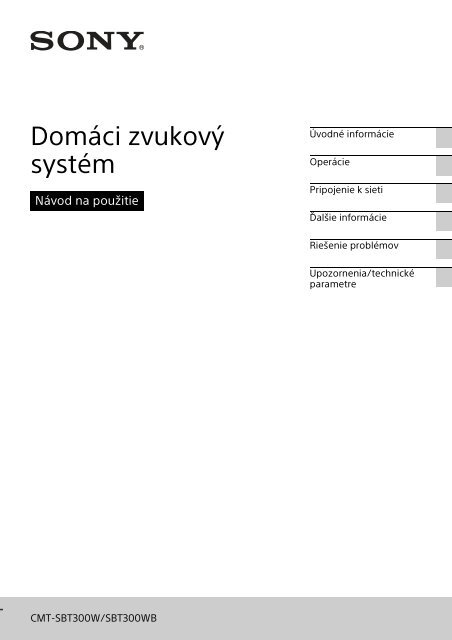Sony CMT-SBT300WB - CMT-SBT300WB Mode d'emploi Slovaque
Sony CMT-SBT300WB - CMT-SBT300WB Mode d'emploi Slovaque
Sony CMT-SBT300WB - CMT-SBT300WB Mode d'emploi Slovaque
Create successful ePaper yourself
Turn your PDF publications into a flip-book with our unique Google optimized e-Paper software.
Domáci zvukový<br />
systém<br />
Návod na použitie<br />
Úvodné informácie<br />
Operácie<br />
Pripojenie k sieti<br />
Ďalšie informácie<br />
Riešenie problémov<br />
Upozornenia/technické<br />
parametre<br />
<strong>CMT</strong>-SBT300W/<strong>SBT300WB</strong>
VAROVANIE<br />
Ventilačný otvor zariadenia<br />
nezakrývajte novinami, obrusmi,<br />
záclonami atď., aby ste predišli<br />
požiaru.<br />
Zariadenie nevystavujte<br />
zdrojom otvoreného ohňa<br />
(napríklad zapáleným sviečkam).<br />
Zabráňte kvapkaniu<br />
a špliechaniu na zariadenie<br />
a neklaďte naň predmety<br />
naplnené vodou, napríklad vázy,<br />
aby ste predišli požiaru alebo<br />
úrazu elektrickým prúdom.<br />
Keďže sa jednotka odpája<br />
od elektrickej siete pomocou<br />
hlavnej zástrčky, pripojte ju<br />
k ľahko prístupnej sieťovej<br />
zásuvke. Ak spozorujete<br />
nezvyčajné fungovanie jednotky,<br />
okamžite odpojte hlavnú<br />
zástrčku od sieťovej zásuvky.<br />
Zariadenie neinštalujte<br />
v stiesnených priestoroch,<br />
napríklad v knižnici alebo<br />
vo vstavanej skrini.<br />
Batérie ani zariadenie<br />
s vloženými batériami<br />
nevystavujte nadmernej teplote,<br />
napríklad slnečnému žiareniu<br />
a ohňu.<br />
Hoci je jednotka vypnutá, nie je<br />
odpojená od elektrickej siete,<br />
kým je pripojená k sieťovej<br />
zásuvke.<br />
Pri testovaní tohto zariadenia<br />
sa zistilo, že spĺňa obmedzenia<br />
stanovené v smernici<br />
o elektromagnetickej<br />
kompatibilite pri pripojení<br />
pomocou kábla kratšieho<br />
ako tri metre.<br />
UPOZORNENIE<br />
Používanie optických prístrojov<br />
s týmto produktom zvyšuje<br />
nebezpečenstvo poškodenia<br />
zraku.<br />
2 SK<br />
Toto zariadenie je klasifikované<br />
ako LASEROVÝ PRODUKT<br />
1. TRIEDY. Toto označenie sa<br />
nachádza na zadnej vonkajšej<br />
časti.<br />
Pre zákazníkov v Austrálii<br />
Toto zariadenie by sa malo<br />
inštalovať a používať vo<br />
vzdialenosti aspoň 20 cm<br />
medzi žiaričom a ľudským telom<br />
(okrem končatín: rúk, zápästí,<br />
nôh a členkov).<br />
Pre zákazníkov v Európe<br />
Ak chcete systém pripojiť<br />
k hostiteľským počítačom alebo<br />
periférnym zariadeniam, použite<br />
správne tienené a uzemnené<br />
káble a konektory.<br />
Nadmerný akustický tlak<br />
v slúchadlách do uší<br />
a náhlavných slúchadlách<br />
môže spôsobiť stratu sluchu.<br />
Poznámka pre zákazníkov:<br />
Nasledujúce informácie sa<br />
vzťahujú len na zariadenia<br />
predávané v krajinách,<br />
vktorých platia<br />
smernice EÚ.<br />
Tento produkt bol vyrobený<br />
spoločnosťou alebo v mene<br />
spoločnosti <strong>Sony</strong> Corporation,<br />
1-7-1 Konan Minato-ku Tokio,<br />
108-0075 Japonsko.<br />
Splnomocneným zástupcom<br />
pre otázky týkajúce sa súladu<br />
produktu s normami<br />
na základe právnych predpisov<br />
Európskej únie je spoločnosť<br />
<strong>Sony</strong> Deutschland GmbH,<br />
Hedelfinger Strasse 61,<br />
70327 Stuttgart, Nemecko.<br />
Ak máte otázky týkajúce sa<br />
servisu alebo záruky, obráťte<br />
sa na adresy uvedené<br />
v samostatnom servisnom<br />
alebo záručnom liste.<br />
Spoločnosť <strong>Sony</strong> Corp. týmto<br />
vyhlasuje, že toto vybavenie<br />
spĺňa základné požiadavky<br />
a ďalšie súvisiace ustanovenia<br />
smernice 1999/5/ES.<br />
Podrobné informácie nájdete<br />
na tejto adrese URL:<br />
http://www.compliance.sony.de/
Likvidácia<br />
starých<br />
elektrických a<br />
elektronických<br />
zariadení<br />
(predpisy<br />
platné v Európskej únii<br />
a ostatných európskych<br />
krajinách so zavedeným<br />
separovaným zberom)<br />
Tento symbol na produkte<br />
alebo jeho balení znamená,<br />
že s produktom nemožno<br />
zaobchádzať ako s domovým<br />
odpadom. Namiesto toho ho<br />
treba odovzdať na príslušnom<br />
zbernom mieste určenom<br />
na recykláciu elektrických<br />
a elektronických zariadení.<br />
Správnou likvidáciou<br />
produktu zabránite možnému<br />
negatívnemu vplyvu na životné<br />
prostredie a ľudské zdravie, ktorý<br />
by inak hrozil pri nesprávnej<br />
likvidácii produktu. Recyklácia<br />
materiálov pomáha uchovávať<br />
prírodné zdroje. Podrobnejšie<br />
informácie o recyklácii tohto<br />
produktu vám poskytne miestny<br />
mestský úrad, miestny úrad<br />
zodpovedný za odvoz<br />
domového odpadu alebo<br />
obchod, v ktorom ste produkt<br />
kúpili.<br />
Iba pre Európu<br />
Likvidácia<br />
nepotrebných<br />
batérií<br />
(predpisy platné<br />
v Európskej únii<br />
a ostatných európskych<br />
krajinách so zavedeným<br />
separovaným zberom)<br />
Tento symbol na batérii alebo jej<br />
balení znamená, že s batériou<br />
dodávanou s týmto produktom<br />
nemožno zaobchádzať ako<br />
s domovým odpadom.<br />
Na určitých typoch batérií sa<br />
môže tento symbol používať<br />
spolu so symbolom chemickej<br />
značky. Symboly chemickej<br />
značky ortuti (Hg) alebo olova<br />
(Pb) sa k tomuto symbolu<br />
pridávajú v prípade, ak batéria<br />
obsahuje viac ako 0,0005 %<br />
ortuti alebo 0,004 % olova.<br />
Správnou likvidáciou týchto<br />
batérií zabránite možnému<br />
negatívnemu vplyvu na životné<br />
prostredie a ľudské zdravie, ktorý<br />
by inak hrozil pri nesprávnej<br />
likvidácii batérií. Recyklácia<br />
materiálov pomáha uchovávať<br />
prírodné zdroje.<br />
Ak sú produkty<br />
zbezpečnostných,<br />
prevádzkových dôvodov alebo<br />
z dôvodu integrity údajov trvalo<br />
pripojené k vstavanej batérii,<br />
takúto batériu by mal vymieňať<br />
len kvalifikovaný servisný<br />
personál.<br />
Po uplynutí životnosti produktu<br />
by ste ho mali odovzdať<br />
na príslušnom zbernom mieste<br />
určenom na recykláciu<br />
elektrických a elektronických<br />
zariadení, aby ste zaručili<br />
správnu likvidáciu batérie.<br />
Informácie o iných typoch batérií<br />
nájdete v časti o bezpečnom<br />
vybratí batérie z produktu.<br />
Batériu odovzdajte<br />
na príslušnom zbernom mieste<br />
určenom na recykláciu<br />
nepotrebných batérií.<br />
Podrobnejšie informácie<br />
o recyklácii tohto produktu alebo<br />
batérie vám poskytne miestny<br />
mestský úrad, miestny úrad<br />
zodpovedný za odvoz<br />
domového odpadu alebo<br />
obchod, v ktorom ste produkt<br />
kúpili.<br />
3 SK
Pred používaním systému<br />
Poruchy, ktoré sa vyskytnú počas<br />
bežného používania systému,<br />
spoločnosť <strong>Sony</strong> opraví v súlade<br />
s podmienkami uvedenými<br />
v obmedzenej záruke na tento systém.<br />
Spoločnosť <strong>Sony</strong> však nebude<br />
zodpovedať za žiadne následky<br />
vyplývajúce z nemožnosti prehrávať<br />
obsah v dôsledku poškodeného<br />
alebo nefunkčného systému.<br />
Hudobné disky kódované<br />
pomocou technológií<br />
na ochranu autorských práv<br />
Tento produkt je navrhnutý na prehrávanie<br />
diskov, ktoré spĺňajú štandard pre<br />
kompaktné disky (CD). V poslednom čase<br />
začali niektoré nahrávacie spoločnosti<br />
predávať rôzne hudobné disky kódované<br />
pomocou technológií na ochranu<br />
autorských práv.<br />
Medzi týmito diskami sa nachádzajú<br />
aj disky, ktoré nespĺňajú štandard pre<br />
disky CD, a preto ich možno nebudete<br />
môcť prehrať v tomto produkte.<br />
Poznámky k diskom DualDisc<br />
DualDisc je obojstranný disk, ktorého<br />
jedna strana obsahuje materiál nahratý<br />
vo formáte DVD a druhá strana digitálny<br />
zvukový materiál. Keďže však strana<br />
so zvukovým materiálom nespĺňa štandard<br />
pre kompaktné disky (CD), prehrávanie<br />
v tomto produkte sa nezaručuje.<br />
4 SK
Obsah<br />
Pred používaním systému ..................................................................... 4<br />
Funkcie systému .................................................................................... 8<br />
Reprodukovanie hudby z rôznych zdrojov ......................................... 8<br />
Prehrávanie hudby prostredníctvom sietí .......................................... 8<br />
Úvodné informácie<br />
Umiestnenie a funkcie ovládacích prvkov............................................. 9<br />
Jednotka (predná strana) ................................................................. 9<br />
Diaľkový ovládač............................................................................10<br />
Pripojenie.............................................................................................. 13<br />
Pripojenie antén, reproduktorov a napájacieho kábla ........................ 13<br />
Pripojenie zariadenia iPod, iPhone, iPad alebo USB ...........................14<br />
Príprava antény bezdrôtovej siete LAN............................................. 15<br />
Prilepenie podložiek reproduktorov ....................................................16<br />
Vloženie batérií..................................................................................... 17<br />
Nastavenie hodín..................................................................................18<br />
Operácie<br />
Prehrávanie disku CD-DA/MP3 ............................................................19<br />
Vytvorenie vlastného programu (naprogramované prehrávanie).......22<br />
Prehrávanie skladieb zo zariadenia iPod, iPhone alebo iPad ............. 24<br />
Kompatibilné modely zariadenia iPod, iPhone alebo iPad ................. 24<br />
Nabíjanie zariadenia iPod, iPhone alebo iPad....................................25<br />
Prehrávanie súboru uloženého v zariadení USB ................................. 26<br />
Nabíjanie zariadenia USB ............................................................... 28<br />
Príprava pripojenia BLUETOOTH.......................................................... 29<br />
Párovanie systému so zariadením BLUETOOTH................................ 30<br />
Pripojenie jedným dotykom (NFC)....................................................32<br />
Počúvanie hudby cez pripojenie BLUETOOTH .................................... 34<br />
5 SK
Pripojenie k sieti................................................................................... 36<br />
Nastavenie bezdrôtovej siete .............................................................. 37<br />
Možnosť 1: metóda na použitie aplikácie<br />
pre telefóny smartphone alebo tablety<br />
(zariadenie Android, iPhone, iPod touch alebo iPad) ................... 37<br />
Možnosť 2: metóda manuálneho nastavenia pomocou<br />
vyhľadávania prístupových bodov<br />
(pre počítač alebo zariadenie Mac) ............................................. 39<br />
Možnosť 3: metóda na použitie tlačidla WPS<br />
v prístupovom bode s podporou WPS .........................................41<br />
Nastavenie káblových sietí .................................................................. 42<br />
Možnosť 4: metóda DHCP .............................................................. 42<br />
Počúvanie zvukového obsahu pomocou technológie DLNA<br />
(Digital Living Network Alliance) ...................................................... 43<br />
Počúvanie zvukového obsahu uloženého v počítači<br />
s operačným systémom Windows 8........................................... 44<br />
Počúvanie zvukového obsahu uloženého v počítači<br />
s operačným systémom Windows 7 ........................................... 48<br />
Počúvanie zvukového obsahu uloženého v počítači<br />
s operačným systémom Windows Vista alebo Windows XP.......... 50<br />
Používanie vysielania prúdu<br />
internetových hudobných údajov (Hudobné služby)...................... 53<br />
Príprava mobilného zariadenia pre ovládač ..................................... 53<br />
Počúvanie vysielania prúdu internetových hudobných údajov ........... 54<br />
Používanie funkcie AirPlay................................................................... 56<br />
Používanie aplikácie WALKMAN v zariadení<br />
Xperia alebo Xperia Tablet ............................................................... 58<br />
6 SK Pripojenie k sieti
Ďalšie informácie<br />
Počúvanie rádia ................................................................................... 59<br />
Naladenie rozhlasovej stanice........................................................ 59<br />
Predvolenie rozhlasových staníc..................................................... 60<br />
Manuálne spustenie automatického vyhľadávania staníc DAB<br />
(iba model <strong>CMT</strong>-<strong>SBT300WB</strong>) ......................................................61<br />
Používanie voliteľných zvukových komponentov............................... 62<br />
Nastavenie funkcie Automatic Standby<br />
(Automatické prepnutie do pohotovostného režimu).................... 63<br />
Nastavenie pohotovostného režimu BLUETOOTH alebo siete ........... 64<br />
Aktualizácia softvéru ........................................................................... 65<br />
Nastavenie zvuku................................................................................. 66<br />
Zmena zobrazenia................................................................................67<br />
Používanie časovačov ......................................................................... 68<br />
Nastavenie časovača spánku ......................................................... 68<br />
Nastavenie časovača prehrávania................................................... 68<br />
Riešenie problémov<br />
Riešenie problémov.............................................................................. 71<br />
Hlásenia ................................................................................................77<br />
Upozornenia/technické parametre<br />
Upozornenia .........................................................................................79<br />
Bezdrôtová technológia BLUETOOTH ..................................................81<br />
Technické parametre........................................................................... 83<br />
7 SK
Funkcie systému<br />
Reprodukovanie hudby z rôznych zdrojov<br />
str. 19 str. 26<br />
str. 24<br />
Hudobný disk CD<br />
Zariadenie USB<br />
str. 59<br />
iPod/iPhone/iPad<br />
FM/AM/DAB*<br />
Externý komponent<br />
str. 62<br />
* Pásmo AM je k dispozícii iba pre model <strong>CMT</strong>-SBT300W a pásmo DAB iba pre model <strong>CMT</strong>-<strong>SBT300WB</strong>.<br />
Prehrávanie hudby prostredníctvom sietí<br />
str. 53<br />
str. 56 str. 58<br />
Hudobné služby<br />
AirPlay<br />
Xperia/Xperia Tablet<br />
BLUETOOTH/NFC<br />
DLNA<br />
str. 29 str. 43<br />
Tip<br />
Tento systém disponuje funkciou DSEE na reprodukciu čistých vysokých tónov aj napriek<br />
degradácii spôsobenej kompresiou.<br />
Reprodukuje zvuk z vysoko komprimovaných zdrojov, napríklad súborov MP3, s prirodzeným<br />
a expanzívnym zvukom blízkym originálu.<br />
Funkcia DSEE sa aktivuje automaticky rozpoznaním formátu zdroja zvuku.<br />
8 SK
Úvodné informácie<br />
Umiestnenie a funkcie ovládacích prvkov<br />
Jednotka (predná strana)<br />
Úvodné informácie<br />
Poznámka k funkcii automatického prepnutia do pohotovostného režimu<br />
Ak sa systém nepoužíva alebo nereprodukuje zvukový signál, približne po 15 minútach<br />
sa automaticky prepne do pohotovostného režimu. Pri predvolenom nastavení je funkcia<br />
automatického prepnutia do pohotovostného režimu zapnutá. Ak chcete funkciu vypnúť,<br />
pozrite si str. 63.<br />
9 SK
V tejto príručke sa vysvetľuje najmä<br />
ovládanie pomocou diaľkového ovládača.<br />
Rovnaké operácie však možno vykonávať aj<br />
pomocou tlačidiel na jednotke, ktoré majú<br />
rovnaké alebo podobné názvy.<br />
Tlačidlo / (napájanie)<br />
Slúži na zapnutie alebo vypnutie<br />
napájania.<br />
Indikátor STANDBY<br />
Svieti, keď je napájanie vypnuté.<br />
Indikátor bliká, keď jednotka zistí<br />
nezvyčajné fungovanie. Pozrite si časť<br />
Ak indikátor STANDBY bliká (str. 71).<br />
Snímač diaľkového ovládača<br />
Diaľkový ovládač<br />
Tlačidlá FUNCTION<br />
10 SK<br />
Jednotka: tlačidlo FUNCTION<br />
Každým stlačením tlačidla sa funkcia<br />
prepne na možnosť CD, USB,<br />
BLUETOOTH, DAB*, TUNER FM, TUNER<br />
AM* a AUDIO IN (Zvukový vstup).<br />
* Pásmo AM je k dispozícii iba pre model<br />
<strong>CMT</strong>-SBT300W a pásmo DAB iba pre model<br />
<strong>CMT</strong>-<strong>SBT300WB</strong>.<br />
Diaľkový ovládač: tlačidlá CD, USB,<br />
BLUETOOTH, TUNER a AUDIO IN<br />
FUNCTION<br />
Stlačte tlačidlo príslušnej funkcie, ktorú<br />
chcete aktivovať.<br />
Tlačidlo/indikátor BLUETOOTH<br />
Slúži na pripojenie alebo odpojenie<br />
zariadenia BLUETOOTH alebo na<br />
vykonanie operácie párovania<br />
(str.31,31,35).<br />
Lampa v strede signalizuje stav<br />
pripojenia zariadenia BLUETOOTH.<br />
Podrobné informácie nájdete v časti<br />
Indikátor BLUETOOTH (str. 29).<br />
Tlačidlo (prehrávanie alebo<br />
pozastavenie)<br />
Slúži na spustenie alebo pozastavenie<br />
prehrávania disku CD-DA alebo MP3,<br />
prípadne súboru uloženého<br />
v pripojenom zariadení iPod, iPhone,<br />
iPad, USB alebo BLUETOOTH.<br />
Tlačidlo (zastavenie)<br />
Slúži na zastavenie prehrávania disku<br />
CD-DA alebo MP3, prípadne súboru<br />
uloženého v pripojenom zariadení iPod,<br />
iPhone, iPad, USB alebo BLUETOOTH.<br />
Tlačidlá predvolieb rádia alebo<br />
ovládania hudby<br />
Jednotka: tlačidlá TUNE +/– a /<br />
• Tlačidlá TUNE +/–<br />
Slúžia na naladenie požadovanej<br />
rozhlasovej stanice alebo na výber<br />
predvoleného čísla zaregistrovanej<br />
rozhlasovej stanice.<br />
• Tlačidlá /<br />
Slúžia na prechod na začiatok skladby<br />
alebo súboru. Ak podržíte tlačidlo<br />
stlačené, môžete skladbu alebo súbor<br />
posunúť rýchlo dopredu alebo rýchlo<br />
dozadu.<br />
Diaľkový ovládač: tlačidlá TUNE +/–,<br />
/ a /<br />
• Tlačidlá TUNE +/–<br />
Slúžia na naladenie požadovanej<br />
rozhlasovej stanice alebo na výber<br />
predvoleného čísla naladenej<br />
rozhlasovej stanice.<br />
• Tlačidlá /<br />
Slúžia na prechod na začiatok skladby<br />
alebo súboru.<br />
• Tlačidlá /<br />
Slúžia na posun skladby alebo súboru<br />
rýchlo dozadu alebo rýchlo dopredu.
N-Mark<br />
Umiestnením telefónu smartphone<br />
s funkciou NFC do blízkosti tejto značky<br />
vykonáte registráciu BLUETOOTH,<br />
pripojenie alebo odpojenie jedným<br />
dotykom. Pre túto operáciu je potrebné<br />
nastavenie vopred (str. 32).<br />
Okno displeja<br />
Zobrazuje informácie o nastavení<br />
jednotky.<br />
Konektor (pre slúchadlá)<br />
Slúži na pripojenie slúchadiel.<br />
Zásobník diskov<br />
Slúži na zasuniete disku CD-DA alebo<br />
MP3 (str. 19).<br />
Indikátor efektu<br />
Informuje o prevádzkovom stave<br />
systému.<br />
Tlačidlo EQ<br />
Slúži na výber basov alebo výšok<br />
na nastavenie zvuku (str. 66).<br />
Tlačidlo (otvorenie alebo zatvorenie)<br />
Slúži na otvorenie alebo zatvorenie<br />
zásobníka diskov (str. 19).<br />
Tlačidlo BASS BOOST<br />
Slúži na zapnutie alebo vypnutie<br />
zvýraznenia basov (str. 66).<br />
Tlačidlo alebo ovládač hlasitosti<br />
Jednotka: ovládač VOLUME<br />
Slúži na nastavenie hlasitosti otáčaním<br />
doľava alebo doprava.<br />
Diaľkový ovládač: tlačidlo VOLUME +/–<br />
Slúži na nastavenie hlasitosti stláčaním<br />
tlačidla + alebo –.<br />
Port USB<br />
Slúži na pripojenie zariadenia iPod,<br />
iPhone alebo iPad.<br />
Podrobné informácie nájdete v časti<br />
Pripojenie zariadenia iPod, iPhone, iPad<br />
alebo USB (str. 14).<br />
Tlačidlo TIMER MENU<br />
Slúži na nastavenie hodín alebo časovača<br />
prehrávania (str. 18, 69).<br />
Tlačidlo SLEEP<br />
Slúži na nastavenie časovača<br />
automatického vypnutia (str. 68).<br />
Tlačidlo TUNING MODE<br />
Slúži na výber režimu ladenia. Každým<br />
stlačením tlačidla sa režim ladenia zmení<br />
na možnosť AUTO, PRESET alebo<br />
MANUAL (str. 59).<br />
Tlačidlo FM MODE<br />
Slúži na výber stereofónneho alebo<br />
monofónneho príjmu v pásme FM<br />
(str. 60).<br />
Tlačidlo TUNER MEMORY<br />
Slúži na predvolenie rozhlasových staníc<br />
(str. 60).<br />
Tlačidlá ovládania<br />
• Tlačidlá ///<br />
Slúžia na výber položky alebo zmenu<br />
nastavenia.<br />
• Tlačidlá +/–<br />
Slúžia na výber priečinka (albumu)<br />
na disku MP3 alebo v zariadení USB.<br />
Tlačidlo RETURN<br />
Slúži na návrat do predchádzajúceho<br />
stavu.<br />
Tlačidlo REPEAT<br />
Slúži na výber opakovaného prehrávania<br />
(str. 20, 27).<br />
Tlačidlo PLAY MODE<br />
Slúži na výber režimu prehrávania<br />
(str. 20, 22, 23, 27).<br />
Tlačidlo DISPLAY<br />
Slúži na zmenu informácií zobrazených<br />
v okne displeja (str. 18, 35, 67).<br />
Tlačidlá BASS +/–<br />
Slúžia na ovládanie basového zvuku<br />
(str. 66).<br />
Tlačidlá TREBLE +/–<br />
Slúžia na ovládanie zvuku výšok (str. 66).<br />
Tlačidlo CLEAR<br />
Slúži na odstránenie naprogramovanej<br />
skladby alebo priečinka (str. 23).<br />
Tlačidlo (indikátor efektu)<br />
Slúži na zapnutie alebo vypnutie<br />
indikátora efektu .<br />
Tlačidlo (prechod)<br />
Slúži na potvrdenie vybratej položky<br />
alebo nastavenia.<br />
Tlačidlo OPTIONS<br />
Slúži na zobrazenie ponuky možností.<br />
Stláčaním tlačidiel / vyberte ďalšiu<br />
ponuku možností.<br />
DEL LINK: na odstránenie informácií<br />
o párovaní BLUETOOTH (str. 31).<br />
BT/NW STBY: na nastavenie<br />
pohotovostného režimu BLUETOOTH<br />
alebo siete (str. 64).<br />
AUTO STBY: na nastavenie<br />
automatického prepnutia<br />
do pohotovostného režimu (str. 63).<br />
11 SK<br />
Úvodné informácie
BT AAC: na prijímanie údajov vo formáte<br />
kodeku AAC zo zariadenia BLUETOOTH<br />
(str. 30).<br />
WPS: na pripojenie k sieti pomocou<br />
sieťového zariadenia kompatibilného<br />
snastavením WPS (str.41).<br />
NW RESET: na inicializáciu pripojenia<br />
k sieti (str. 38, 57).<br />
UPDATE: na aktualizáciu softvéru<br />
(str. 65).<br />
Dostupné ponuky sa môžu líšiť<br />
v závislosti od používaných funkcií.<br />
12 SK
Pripojenie<br />
Pripojenie antén, reproduktorov a napájacieho kábla<br />
Zadná strana<br />
reproduktora<br />
Úvodné informácie<br />
červený <br />
Vstup napájania (AC IN)<br />
Po zapojení všetkého vybavenia zapojte<br />
napájací kábel do nástennej elektrickej<br />
zásuvky.<br />
Konektory reproduktorov (ľavý/pravý)<br />
Dôkladne zapojte pravý reproduktorový<br />
kábel do konektora R a ľavý<br />
reproduktorový kábel do konektora L.<br />
Konektor AUDIO IN (externý vstup)<br />
Prídavné externé vybavenie pripojte<br />
prepojovacím zvukovým káblom<br />
(nedodáva sa).<br />
Konektor LAN<br />
Pripojte sieťový kábel (nedodáva sa).<br />
13 SK
Antény<br />
Drôtová anténa FM (dodáva sa)<br />
(iba model <strong>CMT</strong>-SBT300W)<br />
Rámová anténa AM (dodáva sa)<br />
(iba model <strong>CMT</strong>-SBT300W)<br />
Drôtová anténa DAB/FM (dodáva sa)<br />
(iba model <strong>CMT</strong>-<strong>SBT300WB</strong>)<br />
14 SK<br />
Na prijímanie rozhlasového vysielania<br />
pripojte antény.<br />
Antény umiestnite a otočte tak, aby ste<br />
dosiahli dobrý príjem, a potom ich upevnite<br />
na pevnom povrchu (okno, stena atď.).<br />
Antény umiestnite ďalej od napájacieho<br />
kábla jednotky a ostatných AV<br />
komponentov, aby ste predišli šumu.<br />
Koniec drôtovej antény FM zaistite lepiacou<br />
páskou.<br />
Príprava rámovej antény AM<br />
Pripojenie zariadenia iPod, iPhone, iPad alebo USB<br />
Pripojte zariadenie iPod, iPhone, iPad alebo USB k portu USB .<br />
Na pripojenie zariadenia iPod, iPhone alebo<br />
iPad* k portu USB použite kábel USB dodaný<br />
so zariadením iPod, iPhone alebo iPad.<br />
* Zariadenia iPod, iPhone alebo iPad, ktoré<br />
možno použiť s týmto systémom, nájdete<br />
v časti Kompatibilné modely zariadenia iPod,<br />
iPhone alebo iPad (str. 24).<br />
Kábel vinutia antény<br />
oviňte okolo antény<br />
a stojan antény zvýšte.<br />
Anténu postavte a zaistite<br />
ju do štrbiny tak, aby<br />
za zvuku kliknutia zapadla.
Príprava antény bezdrôtovej<br />
siete LAN<br />
Pri vytváraní bezdrôtového pripojenia<br />
nastavte anténu bezdrôtovej siete na zadnej<br />
strane jednotky do vzpriamenej polohy.<br />
Poznámka k indikátoru intenzity signálu<br />
bezdrôtovej siete LAN<br />
Po zapnutí systému a vytvorení pripojenia<br />
k prístupovému bodu prostredníctvom<br />
bezdrôtovej siete LAN sa na displeji <br />
rozsvieti indikátor .* Skontrolujte stav<br />
príjmu signálu bezdrôtovej siete LAN<br />
a nainštalujte systém tam, kde je prijímaný<br />
signál dostatočne silný. Čím viac dielikov,<br />
tým je signál intenzívnejší.<br />
* Pripojenie sieťového (LAN) kábla znázorňuje aj<br />
indikátor .<br />
Úvodné informácie<br />
15 SK
Prilepenie podložiek reproduktorov<br />
Dodané podložky reproduktorov pripevnite<br />
na spodnú stranu reproduktorov, aby sa<br />
reproduktory nešmýkali.<br />
16 SK
Vloženie batérií<br />
Vložte dve dodané batérie R6 (veľkosti AA),<br />
pričom najprv zasuňte stranu tak, aby<br />
póly zodpovedali obrázku nižšie.<br />
Úvodné informácie<br />
Poznámky<br />
• Pri bežnom používaní by batérie mali vydržať<br />
približne šesť mesiacov.<br />
• Nepoužívajte staré batérie spoločne s novými<br />
ani batérie rôznych typov.<br />
• Ak diaľkový ovládač dlhšie nepoužívate, vyberte<br />
z neho batérie, aby sa v dôsledku ich vytečenia<br />
nepoškodil a neskorodoval.<br />
17 SK
Nastavenie hodín<br />
Hodiny nastavte pomocou tlačidiel<br />
na diaľkovom ovládači.<br />
3<br />
Opakovaným stláčaním<br />
tlačidiel / nastavte hodiny<br />
a stlačte tlačidlo (prechod) .<br />
4<br />
Podľa rovnakého postupu<br />
nastavte minúty.<br />
Poznámka<br />
Nastavenia hodín sa obnovia po odpojení<br />
napájacieho kábla alebo po výpadku napájania.<br />
Zobrazenie hodín pri vypnutom<br />
systéme<br />
Hodiny zobrazíte opakovaným stláčaním<br />
tlačidla DISPLAY . Hodiny sa zobrazia<br />
približne na osem sekúnd.<br />
Ak je systém v pohotovostnom režime<br />
BLUETOOTH alebo siete, hodiny<br />
sa stlačením tlačidla DISPLAY <br />
nezobrazia.<br />
1 Stlačením tlačidla /<br />
(napájanie) zapnite systém.<br />
2<br />
Stlačením tlačidla TIMER<br />
MENU vyberte režim<br />
nastavenia hodín.<br />
Ak bliká hlásenie PLAY SET,<br />
opakovaným stláčaním tlačidiel / <br />
vyberte možnosť CLOCK a stlačte<br />
tlačidlo (prechod) .<br />
18 SK
Operácie<br />
Prehrávanie disku CD-DA/MP3<br />
Strana s etiketou (vytlačená strana)<br />
Operácie<br />
(otvorenie alebo zatvorenie) <br />
4<br />
Stlačením tlačidla <br />
(otvorenie alebo zatvorenie) <br />
zatvorte zásobník diskov .<br />
1 Stlačte tlačidlo CD FUNCTION .<br />
Opakovane stláčajte tlačidlo<br />
FUNCTION na jednotke, kým sa<br />
na displeji nezobrazí hlásenie CD .<br />
5<br />
Stlačte tlačidlo (prehrávanie<br />
alebo pozastavenie) .<br />
Spustí sa prehrávanie.<br />
2<br />
3<br />
Stlačením tlačidla <br />
(otvorenie alebo zatvorenie) <br />
otvorte zásobník diskov .<br />
Vložte disk tak, aby strana<br />
s etiketou smerovala nahor.<br />
Zobrazenie hlásenia NO DISC na displeji<br />
V zásobníku diskov nie je nastavený<br />
žiaden disk alebo je nastavený disk,<br />
ktorý v tomto systéme nemožno<br />
prehrať. Pozrite si časť Upozornenia<br />
(str. 79) a nastavte prehrávateľný disk.<br />
Poznámky<br />
• Ak nemôžete disk vybrať a na displeji <br />
sa zobrazí hlásenie LOCKED, obráťte sa<br />
na najbližšieho predajcu produktov<br />
spoločnosti <strong>Sony</strong>.<br />
19 SK
(napríklad v tvare srdca, štvorca alebo hviezdy).<br />
Mohlo by dôjsť k nenapraviteľnému poškodeniu<br />
systému.<br />
• Nepoužívajte disk, na ktorom je páska, nálepky<br />
alebo lepidlo, pretože môže spôsobiť poruchu.<br />
• Pri vyberaní disku sa nedotýkajte jeho povrchu.<br />
• Nevkladajte disk neštandardného tvaru<br />
Ďalšie operácie<br />
Operácia Postup<br />
Pozastavenie<br />
prehrávania<br />
Zastavenie<br />
prehrávania<br />
Výber skladby Stlačte tlačidlo<br />
alebo súboru / .<br />
Vyhľadanie Počas prehrávania<br />
miesta<br />
vskladbe<br />
alebo súbore<br />
Výber<br />
opakovaného<br />
prehrávania<br />
Výber priečinka<br />
na disku MP3<br />
Vybratie disku<br />
20 SK<br />
Stlačte tlačidlo .<br />
Ak chcete prehrávanie<br />
obnoviť, stlačte toto<br />
tlačidlo znova.<br />
Stlačte tlačidlo .<br />
podržte stlačené<br />
tlačidlo / <br />
(alebo / <br />
na jednotke)<br />
a na požadovanom<br />
mieste ho uvoľnite.<br />
Opakovane stláčajte<br />
tlačidlo REPEAT , kým<br />
sa nezobrazí indikátor<br />
(všetky skladby alebo<br />
súbory) alebo 1<br />
(jedna skladba<br />
alebo súbor).<br />
Opakovane stláčajte<br />
tlačidlo +/ .<br />
Stlačte tlačidlo <br />
na jednotke.<br />
Zmena režimu prehrávania<br />
Kým je prehrávač zastavený, opakovane<br />
stláčajte tlačidlo PLAY MODE . Vybrať<br />
môžete režim normálneho prehrávania<br />
(nezobrazí sa žiadny indikátor alebo<br />
sa zobrazí hlásenie FLDR*),<br />
režim náhodného prehrávania (zobrazí sa<br />
hlásenie SHUF alebo FLDR SHUF*) alebo<br />
režim naprogramovaného prehrávania<br />
(zobrazí sa hlásenie PGM).<br />
Režim prehrávania<br />
* Keď sa zobrazí hlásenie FLDR alebo FLDR SHUF,<br />
prehrajú sa všetky súbory vo vybranom<br />
priečinku na disku MP3.<br />
Pri prehrávaní disku CD-DA plní systém<br />
rovnakú funkciu ako pri normálnom prehrávaní<br />
(bez indikátora) alebo pri náhodnom<br />
prehrávaní SHUF.<br />
Zobrazenie hlásenia PUSH STOP<br />
Počas prehrávania režim prehrávania<br />
zmeniť nemožno. Prehrávanie zastavte<br />
a potom zmeňte režim prehrávania.<br />
Poznámka k režimu prehrávania<br />
Ak sa napájací kábel odpojí, keď je systém<br />
zapnutý, prehrávanie sa spustí v režime<br />
bežného prehrávania.<br />
Poznámky k opakovanému prehrávaniu<br />
• Symbol signalizuje, že sa všetky<br />
skladby alebo súbory budú prehrávať<br />
opakovane až do zastavenia prehrávania.<br />
• Symbol 1 signalizuje, že sa jedna<br />
skladba alebo súbor bude prehrávať<br />
až do zastavenia prehrávania.<br />
• Ak sa napájací kábel odpojí, keď je systém<br />
zapnutý, režim opakovaného prehrávania<br />
sa zruší.
Poznámky k režimu náhodného prehrávania<br />
• Keď je nastavený režim náhodného<br />
prehrávania SHUF, systém bude náhodne<br />
prehrávať všetky skladby alebo súbory na<br />
disku. Keď je nastavený režim náhodného<br />
prehrávania FLDR SHUF, systém bude<br />
náhodne prehrávať všetky skladby alebo<br />
súbory uložené vo vybratom priečinku.<br />
• Po vypnutí systému sa vybraný režim<br />
náhodného prehrávania (SHUF alebo<br />
FLDR SHUF vymaže z pamäte a obnoví<br />
sa režim normálneho prehrávania<br />
(bez indikátora alebo s hlásením FLDR).<br />
Poznámky k prehrávaniu diskov MP3<br />
• Na disk so súbormi MP3 neukladajte<br />
nepotrebné priečinky a súbory.<br />
• Priečinky bez súborov MP3 systém<br />
nerozpozná.<br />
• Systém dokáže prehrávať iba súbory MP3<br />
s príponou .mp3.<br />
• Ak názov súboru obsahuje príponu .mp3,<br />
ale nejde o súbor vo formáte MP3, jeho<br />
prehrávaním môžete spôsobiť veľký šum,<br />
ktorý môže viesť k poruche systému.<br />
• Maximálny počet priečinkov a súborov<br />
MP3 kompatibilných so systémom je:<br />
– 999* priečinkov (vrátane koreňového<br />
priečinka),<br />
– 999 súborov,<br />
– 250 súborov v jednom priečinku,<br />
– 8 úrovní priečinkov (v stromovej<br />
štruktúre súborov).<br />
• Nemožno zaručiť kompatibilitu<br />
so všetkými softvérovými programami<br />
na kódovanie alebo zápis súborov MP3,<br />
jednotkami CD-R/RW a nahrávacími<br />
médiami. Nekompatibilné disky MP3<br />
môžu vytvárať šum, spôsobovať<br />
prerušovanie zvuku alebo sa vôbec<br />
nemusia prehrávať.<br />
* Zahŕňa aj priečinky bez súborov MP3 alebo<br />
priečinky obsahujúce iné typy súborov. Počet<br />
priečinkov, ktoré dokáže systém rozpoznať,<br />
môže byť menší ako skutočný počet priečinkov<br />
v závislosti od priečinkovej štruktúry.<br />
Operácie<br />
21 SK
Vytvorenie vlastného programu<br />
(naprogramované prehrávanie)<br />
Naprogramujte vybrané skladby alebo<br />
súbory pomocou tlačidiel na diaľkovom<br />
ovládači.<br />
3<br />
Vyberte priečinok (len disk MP3).<br />
• Opakovaným stláčaním tlačidiel<br />
+/ vyberte požadovaný<br />
priečinok.<br />
• Ak chcete naprogramovať všetky<br />
súbory v priečinku, stlačte<br />
tlačidlo .<br />
4<br />
Vyberte číslo požadovanej<br />
skladby alebo súboru.<br />
Opakovane stláčajte tlačidlá<br />
/ , kým sa nezobrazí číslo<br />
požadovanej skladby alebo súboru.<br />
Vybraté číslo<br />
skladby alebo<br />
súboru<br />
Celkový čas prehrávania<br />
vybratej skladby alebo<br />
súboru<br />
1 Stlačte tlačidlo CD FUNCTION .<br />
Opakovane stláčajte tlačidlo<br />
FUNCTION na jednotke, kým sa<br />
na displeji nezobrazí hlásenie CD.<br />
2<br />
Keď je prehrávač zastavený,<br />
opakovane stláčajte tlačidlo<br />
PLAY MODE , kým sa<br />
nezobrazí indikátor PGM<br />
na vybranie režimu<br />
naprogramovaného prehrávania.<br />
5<br />
6<br />
Stlačte tlačidlo .<br />
Ak v prípade disku CD-DA celkový čas<br />
prehrávania prekročí 100 minút alebo<br />
ak naprogramujete súbory MP3,<br />
zobrazí sa symbol - -.- -.<br />
Zopakovaním krokov č. 3 až 5<br />
naprogramujte ďalšie skladby<br />
alebo súbory.<br />
Naprogramovať možno až 25 skladieb<br />
alebo súborov.<br />
22 SK
Zobrazenie hlásenia STEP FULL<br />
Pokúšate sa naprogramovať<br />
26 skladieb alebo súborov.<br />
Odstráňte naprogramovanú skladbu<br />
alebo súbor a znova naprogramujte<br />
novú skladbu alebo súbor.<br />
Pozrite si časť Odstránenie programu<br />
(str. 23).<br />
7<br />
Stlačte tlačidlo .<br />
Spustí sa prehrávanie<br />
naprogramovaného zoznamu<br />
skladieb alebo súborov.<br />
• Naprogramované súbory alebo<br />
skladby zostanú dostupné, kým<br />
nevyberiete disk zo zásobníka diskov<br />
alebo neodpojíte napájací kábel.<br />
• Ak chcete ten istý naprogramovaný<br />
zoznam prehrať znova, stlačte<br />
tlačidlo .<br />
Operácie<br />
Zrušenie naprogramovaného<br />
prehrávania<br />
Keď je prehrávač zastavený, opakovane<br />
stláčajte tlačidlo PLAY MODE , kým<br />
nezmizne indikátor PGM.<br />
Odstránenie programu<br />
Kým je prehrávanie zastavené, stlačte<br />
tlačidlo CLEAR . Stláčaním tohto tlačidla<br />
sa odstráni posledná naprogramovaná<br />
skladba alebo súbor. Keď sa všetky<br />
naprogramované skladby alebo súbory<br />
odstránia, zobrazí sa hlásenie NO STEP.<br />
Poznámky<br />
• Ak sa po naprogramovaní disk vysunie,<br />
všetky naprogramované skladby alebo<br />
súbory sa odstránia.<br />
• Ak sa napájací kábel odpojí, keď je systém<br />
zapnutý, naprogramované skladby alebo súbory<br />
sa odstránia.<br />
23 SK
Prehrávanie skladieb zo zariadenia iPod,<br />
iPhone alebo iPad<br />
24 SK<br />
Skladby zo zariadenia iPod, iPhone alebo<br />
iPad môžete prehrávať, ak ho pripojíte<br />
k systému. Zariadenie iPod, iPhone alebo<br />
iPad môžete ovládať pomocou tlačidiel<br />
na tomto systéme.<br />
Kompatibilné modely<br />
zariadenia iPod, iPhone<br />
alebo iPad<br />
S týmto systémom možno použiť<br />
nasledujúce modely zariadenia iPod,<br />
iPhone alebo iPad<br />
Kompatibilný<br />
model<br />
iPod touch<br />
(5. generácie)<br />
iPod touch<br />
(4. generácie)<br />
iPod touch<br />
(3. generácie)<br />
iPod nano<br />
(7. generácie)<br />
iPod nano<br />
(6. generácie)<br />
iPod nano<br />
(5. generácie)<br />
iPod nano<br />
(4. generácie)<br />
Pripojenie<br />
USB<br />
<br />
<br />
<br />
Pripojenie<br />
AirPlay<br />
<br />
<br />
<br />
—<br />
—<br />
—<br />
—<br />
iPod classic —<br />
iPhone 5 <br />
iPhone 4S <br />
iPhone 4 <br />
iPhone 3GS <br />
iPad<br />
(4. generácie)<br />
<br />
<br />
iPad mini <br />
iPad<br />
(3. generácie)<br />
<br />
<br />
iPad 2 <br />
iPad <br />
podľa stavu v apríli 2013<br />
Spojenia Made for iPod, Made for iPhone<br />
a Made for iPad znamenajú, že elektronické<br />
príslušenstvo bolo vytvorené špeciálne<br />
na pripojenie k zariadeniu iPod, iPhone<br />
alebo iPad a vývojová spoločnosť zaručuje,<br />
že spĺňa výkonnostné normy spoločnosti<br />
Apple. Spoločnosť Apple nezodpovedá<br />
za prevádzku zariadenia ani za súlad<br />
s bezpečnostnými a regulačnými normami.<br />
Používanie tohto príslušenstva<br />
so zariadením iPod, iPhone alebo iPad<br />
môže ovplyvňovať bezdrôtovú prevádzku.<br />
1 Stlačte tlačidlo<br />
USB FUNCTION .<br />
Opakovane stláčajte tlačidlo<br />
FUNCTION na jednotke, kým sa<br />
na displeji nezobrazí hlásenie USB.<br />
2<br />
Pripojte zariadenie iPod, iPhone<br />
alebo iPad k portu USB na<br />
jednotke pomocou dodaného<br />
kábla USB.
3<br />
Pripojte zariadenie iPod, iPhone<br />
alebo iPad pomocou kábla USB<br />
dodaného so zariadením iPod,<br />
iPhone alebo iPad.<br />
Indikátor funkcie na displeji <br />
sa zmení z indikátora USB na iPod.<br />
• Informácie o používaní zariadenia iPod, iPhone<br />
alebo iPad nájdete v používateľskej príručke<br />
zariadenia iPod, iPhone alebo iPad.<br />
• Spoločnosť <strong>Sony</strong> nezodpovedá za stratu ani<br />
poškodenie údajov zaznamenaných v zariadení<br />
iPod, iPhone alebo iPad pri používaní zariadenia<br />
iPod, iPhone alebo iPad s týmto systémom.<br />
4<br />
Po zobrazení hlásenia iPod<br />
na displeji spustite<br />
prehrávanie stlačením<br />
tlačidla .<br />
Ďalšie operácie<br />
Nasledujúce operácie môžete vykonať<br />
pomocou tlačidiel na diaľkovom ovládači<br />
alebo na jednotke systému.<br />
Operácia<br />
Postup<br />
Nabíjanie zariadenia iPod,<br />
iPhone alebo iPad<br />
Nabíjanie sa spustí automaticky, keď<br />
pripojíte zariadenie iPod, iPhone alebo iPad<br />
k tomuto systému a systém je zapnutý.<br />
1 Zapnite napájanie systému.<br />
Stlačením tlačidla / (napájanie) <br />
zapnite systém.<br />
Operácie<br />
Pozastavenie<br />
prehrávania<br />
Zastavenie<br />
prehrávania<br />
Stlačte tlačidlo <br />
alebo . Ak chcete<br />
prehrávanie obnoviť,<br />
stlačte toto tlačidlo znova.<br />
Stlačte tlačidlo .<br />
2<br />
Pripojte zariadenie iPod, iPhone<br />
alebo iPad k portu USB na<br />
jednotke.<br />
Podrobné informácie o pripojení<br />
nájdete na str. 14.<br />
Výber stopy<br />
alebo kapitoly<br />
zvukovej knihy<br />
alebo súboru<br />
podcast<br />
Vyhľadanie<br />
miesta<br />
vskladbe,<br />
prípadne<br />
vkapitole<br />
zvukovej knihy<br />
alebo súboru<br />
podcast<br />
Stlačte tlačidlo<br />
/ .<br />
Počas prehrávania<br />
podržte stlačené<br />
tlačidlo / <br />
(/ <br />
na jednotke) a potom ho<br />
na požadovanom mieste<br />
uvoľnite.<br />
Poznámky<br />
• Výkon systému sa môže líšiť v závislosti<br />
od technických parametrov zariadenia iPod,<br />
iPhone alebo iPad.<br />
• Systém neprenášajte, kým je k nemu pripojené<br />
zariadenie iPod, iPhone alebo iPad. Mohlo<br />
by dôjsť k poruche.<br />
• Úroveň hlasitosti nastavíte pomocou tlačidiel<br />
VOLUME +/ na diaľkovom ovládači alebo<br />
pomocou ovládača VOLUME na jednotke.<br />
Spustí sa nabíjanie zariadenia iPod,<br />
iPhone alebo iPad. Podrobné<br />
informácie nájdete v používateľskej<br />
príručke zariadenia iPod, iPhone<br />
alebo iPad.<br />
Zastavenie nabíjania zariadenia iPod,<br />
iPhone alebo iPad<br />
Stlačením tlačidla / vypnite systém<br />
a potom odpojte zariadenie iPod, iPhone<br />
alebo iPad.<br />
Poznámky k nabíjaniu<br />
• Zariadenie iPod, iPhone alebo iPad nemožno<br />
nabíjať, keď je systém vypnutý.<br />
• Ak sa počas nabíjania zariadenia iPod, iPhone<br />
alebo iPad prepne systém do režimu Standby<br />
(Pohotovostný režim), nabíjanie sa zastaví.<br />
Pred nabíjaním vypnite funkciu automatického<br />
prepnutia do pohotovostného režimu.<br />
Podrobné informácie nájdete v časti Nastavenie<br />
funkcie Automatic Standby (Automatické<br />
prepnutie do pohotovostného režimu) (str. 63).<br />
• Ak chcete zistiť, či sa batéria nabíja, skontrolujte<br />
ikonu batérie na displeji zariadenia iPod, iPhone<br />
alebo iPad.<br />
25 SK
Prehrávanie súboru uloženého<br />
vzariadeníUSB<br />
Po pripojení pamäte USB alebo zariadenia<br />
USB k tomuto systému môžete prehrávať<br />
zvukové súbory uložené v zariadení USB.<br />
Systém dokáže prehrávať zvukové súbory<br />
vo formáte MP3, WMA* alebo AAC*.<br />
Na webových lokalitách uvedených nižšie<br />
vyhľadajte informácie o kompatibilných<br />
zariadeniach USB.<br />
Pre zákazníkov v Európe:<br />
http://support.sony-europe.com/<br />
Pre zákazníkov v iných krajinách<br />
aregiónoch:<br />
http://www.sony-asia.com/support<br />
1 Stlačte tlačidlo<br />
USB FUNCTION .<br />
Opakovane stláčajte tlačidlo<br />
FUNCTION na jednotke, kým sa<br />
na displeji nezobrazí hlásenie USB.<br />
2<br />
Zariadenie USB zapojte priamo<br />
prostredníctvom kábla USB<br />
dodávaného so zariadením USB<br />
do portu USB na jednotke.<br />
* Súbory s ochranou autorských práv DRM<br />
(Správa digitálnych práv) alebo súbory prevzaté<br />
z hudobných predajní online sa v tomto<br />
systéme nedajú prehrávať. Ak sa pokúsite<br />
prehrať niektorý z týchto súborov, systém<br />
prehrá nasledujúci nechránený zvukový súbor.<br />
3<br />
Stlačením tlačidla spustite<br />
prehrávanie.<br />
26 SK
Ďalšie operácie<br />
Nasledujúce operácie môžete vykonať<br />
pomocou tlačidiel na diaľkovom ovládači<br />
alebo na jednotke systému.<br />
Operácia<br />
Pozastavenie<br />
prehrávania<br />
Zastavenie<br />
prehrávania<br />
Výber<br />
priečinka<br />
Výber súboru<br />
Vyhľadanie<br />
miesta<br />
vsúbore<br />
Výber<br />
opakovaného<br />
prehrávania<br />
Postup<br />
Stlačte tlačidlo .<br />
Ak chcete prehrávanie<br />
obnoviť, stlačte toto<br />
tlačidlo znova.<br />
Stlačte tlačidlo .<br />
Ak chcete prehrávanie<br />
obnoviť, stlačte tlačidlo<br />
* 1 . Ak chcete<br />
obnovené prehrávanie<br />
zrušiť, stlačte tlačidlo<br />
znova* 2 .<br />
Opakovane stláčajte<br />
tlačidlo +/ .<br />
Stlačte tlačidlo<br />
/ .<br />
Počas prehrávania<br />
podržte stlačené tlačidlo<br />
/ (/ <br />
na jednotke) a potom ho<br />
na požadovanom mieste<br />
uvoľnite.<br />
Opakovane stláčajte<br />
tlačidlo REPEAT , kým<br />
sa nezobrazí indikátor<br />
(všetky zvukové súbory)<br />
alebo 1 (jeden zvukový<br />
súbor).<br />
*1 Pri prehrávaní súboru MP3 alebo WMA<br />
s premenlivou bitovou rýchlosťou (VBR) môže<br />
systém prehrávanie obnoviť z iného miesta.<br />
*2 Keď sa obnovené prehrávanie zruší, na displeji<br />
sa znova zobrazí počet priečinkov.<br />
Zmena režimu prehrávania<br />
Kým je prehrávač zastavený, opakovane<br />
stláčajte tlačidlo PLAY MODE . Vybrať<br />
môžete režim normálneho prehrávania<br />
(nezobrazí sa žiadny indikátor alebo<br />
sa zobrazí hlásenie FLDR* 1 ) alebo režim<br />
náhodného prehrávania (zobrazí sa hlásenie<br />
SHUF alebo FLDR SHUF* 2 ).<br />
*1 Keď sa nevyberie žiadny indikátor, systém<br />
prehrá všetky súbory v zariadení USB.<br />
Keď sa vyberie možnosť FLDR, systém prehrá<br />
všetky súbory vo vybranom priečinku<br />
vzariadení USB.<br />
*2 Keď sa vyberie možnosť SHUF, systém prehrá<br />
všetky zvukové súbory v zariadení USB<br />
v náhodnom poradí. Keď sa vyberie možnosť<br />
FLDR SHUF, systém prehrá všetky zvukové<br />
súbory vo vybranom priečinku v náhodnom<br />
poradí.<br />
Poznámka k režimu prehrávania<br />
Ak sa napájací kábel odpojí, keď je systém<br />
zapnutý, prehrávanie sa spustí v režime<br />
bežného prehrávania.<br />
Poznámky k opakovanému prehrávaniu<br />
• signalizuje, že všetky súbory sa budú<br />
opakovane prehrávať, až kým prehrávanie<br />
nezastavíte.<br />
• 1 signalizuje, že sa jeden súbor bude<br />
opakovane prehrávať, až kým prehrávanie<br />
nezastavíte.<br />
• Ak sa napájací kábel odpojí, keď je systém<br />
zapnutý, režim opakovaného prehrávania<br />
sa zruší.<br />
Poznámka k režimu náhodného prehrávania<br />
Po vypnutí systému sa vybraný<br />
režim náhodného prehrávania (SHUF alebo<br />
FLDR SHUF vymaže z pamäte a obnoví sa<br />
režim normálneho prehrávania<br />
(bez indikátora alebo s hlásením FLDR).<br />
Operácie<br />
27 SK
• Poradie prehrávania v systéme sa môže líšiť<br />
od poradia prehrávania v pripojenom<br />
digitálnom hudobnom prehrávači.<br />
• Pred odpojením zariadenia USB vždy vypnite<br />
systém. Odpojenie zariadenia USB, keď<br />
je systém zapnutý, môže poškodiť údaje<br />
vzariadení USB.<br />
• Ak sa požaduje pripojenie pomocou kábla USB,<br />
pripojte kábel USB dodaný so zariadením USB,<br />
ktoré chcete pripojiť. Podrobné informácie<br />
o pripojení nájdete v návode na použitie<br />
dodanom so zariadením USB, ktoré chcete<br />
pripojiť.<br />
• V závislosti od typu pripojeného zariadenia USB<br />
môže určitý čas trvať, kým sa po pripojení<br />
zobrazí hlásenie READING.<br />
• Zariadenie USB nepripájajte prostredníctvom<br />
rozbočovača USB.<br />
• Po pripojení zariadenia USB systém načíta<br />
všetky súbory v zariadení USB. Ak je v zariadení<br />
USB veľa priečinkov alebo súborov, dokončenie<br />
načítania zariadenia USB môže trvať dlho.<br />
• V prípade niektorých pripojených zariadení USB<br />
môže trvať dlho, kým sa signály prenesú alebo<br />
kým sa ukončí načítanie zariadenia USB.<br />
• Nemožno zaručiť kompatibilitu so všetkými<br />
softvérovými programami na kódovanie alebo<br />
zápis. Ak zvukové súbory uložené v zariadení<br />
USB boli pôvodne kódované pomocou<br />
nekompatibilného softvéru, môžu vytvárať hluk<br />
alebo nemusia vôbec fungovať.<br />
• Maximálny počet priečinkov a súborov<br />
uložených v zariadení USB kompatibilných<br />
s týmto systémom je:<br />
– 1 000* priečinkov (vrátane koreňového<br />
priečinka),<br />
– 3 000 súborov,<br />
– 250 súborov v jednom priečinku,<br />
– 8 úrovní priečinkov (v stromovej štruktúre<br />
súborov).<br />
* Zahŕňa to aj priečinky bez prehrateľných<br />
zvukových súborov a prázdne priečinky.<br />
Počet priečinkov, ktoré dokáže systém<br />
rozpoznať, môže byť menší ako skutočný<br />
počet priečinkov v závislosti od priečinkovej<br />
štruktúry.<br />
• Systém nemusí podporovať všetky funkcie<br />
poskytované pripojeným zariadením USB.<br />
• Priečinky bez zvukových súborov sa<br />
nerozpoznajú.<br />
• Pomocou systému môžete počúvať nasledujúce<br />
zvukové formáty:<br />
– MP3: prípona súboru .mp3,<br />
– WMA: prípona súboru .wma,<br />
– AAC: prípona súboru .m4a, .mp4 alebo .3gp.<br />
Ak má názov súboru správnu príponu, ale nejde<br />
o súbor príslušného formátu, systém môže<br />
vydávať hluk alebo sa môže poškodiť.<br />
28 SK Poznámky<br />
Nabíjanie zariadenia USB<br />
Nabíjanie sa spustí automaticky, keď<br />
pripojíte zariadenie USB k tomuto systému<br />
a systém je zapnutý.<br />
1 Zapnite napájanie systému.<br />
Stlačením tlačidla / (napájanie) <br />
zapnite systém.<br />
2<br />
Pripojte zariadenie USB k portu<br />
USB na jednotke.<br />
Podrobné informácie o pripojení<br />
nájdete na str. 14.<br />
Zastavenie nabíjania zariadenia USB<br />
Stlačením tlačidla / vypnite systém<br />
a potom odpojte kábel USB.<br />
Poznámky k nabíjaniu<br />
• Zariadenie USB nemožno nabíjať, keď je systém<br />
vypnutý. Niektoré zariadenia USB vzhľadom<br />
na ich vlastnosti nabíjať nemožno.<br />
• Ak sa počas nabíjania zariadenia USB prepne<br />
systém do režimu Standby (Pohotovostný<br />
režim), nabíjanie sa zastaví. Pred nabíjaním<br />
vypnite funkciu automatického prepnutia<br />
do pohotovostného režimu. Podrobné<br />
informácie nájdete v časti Nastavenie funkcie<br />
Automatic Standby (Automatické prepnutie<br />
do pohotovostného režimu) (str. 63).
Príprava pripojenia BLUETOOTH<br />
Hudbu zo zariadenia iPod, iPhone, iPad<br />
alebo BLUETOOTH môžete počúvať cez<br />
bezdrôtové pripojenie.<br />
Skôr než budete funkciu BLUETOOTH<br />
používať, vykonaním párovania zaregistrujte<br />
zariadenie BLUETOOTH.<br />
Systém podporuje registráciu a pripojenie<br />
zariadenia BLUETOOTH a funkciu NFC,<br />
ktorá umožňuje dátovú komunikáciu<br />
jednoduchým dotykom zadaného miesta.<br />
Podrobné informácie o funkcii NFC nájdete<br />
v časti Pripojenie jedným dotykom<br />
(NFC) (str. 32).<br />
Čo je to párovanie?<br />
Ak chcete pripojiť zariadenia BLUETOOTH,<br />
najprv sa musia vzájomne zaregistrovať.<br />
Postup registrácie dvoch zariadení<br />
sa nazýva párovanie.<br />
Párovanie sa po vykonaní nemusí vykonať<br />
znova. V nasledujúcich prípadoch sa však<br />
párovanie musí zopakovať:<br />
• Pri oprave zariadenia BLUETOOTH<br />
sa vymazali informácie o párovaní.<br />
• Pokúšate sa spárovať systém s viac<br />
ako 10 zariadeniami BLUETOOTH.<br />
Tento systém možno spárovať<br />
s najviac 9 zariadeniami BLUETOOTH.<br />
Ak po spárovaní 9 zariadení BLUETOOTH<br />
spárujete ďalšie zariadenie, informácie<br />
o spárovaní zariadenia, ktoré bolo<br />
k systému pripojené ako prvé, sa prepíšu<br />
informáciami o novom zariadení.<br />
• Z pripojeného zariadenia sa vymažú<br />
informácie o registrácii párovania tohto<br />
systému.<br />
• Po inicializácii systému alebo vymazaní<br />
histórie párovania v systéme sa vymažú<br />
všetky informácie o párovaní.<br />
Indikátor BLUETOOTH<br />
Indikátor BLUETOOTH v strede tlačidla<br />
BLUETOOTH umožňuje kontrolu stavu<br />
funkcie BLUETOOTH.<br />
Stav systému<br />
Systém je<br />
v režime<br />
BLUETOOTH<br />
Standby<br />
(Pohotovostný<br />
režim) (keď je<br />
systém zapnutý)<br />
Počas párovania<br />
BLUETOOTH<br />
Systém<br />
sa pokúša<br />
ospojenie<br />
so zariadením<br />
BLUETOOTH<br />
Systém vytvoril<br />
spojenie<br />
so zariadením<br />
BLUETOOTH<br />
Farba<br />
indikátora<br />
Modrá<br />
Modrá<br />
Modrá<br />
Modrá<br />
Stav<br />
indikátora<br />
Pomaly bliká.<br />
Rýchlo bliká.<br />
Bliká.<br />
Svieti.<br />
Tento systém podporuje profil BLUETOOTH<br />
A2DP (Advanced Audio Distribution Profile)<br />
a AVRCP (Audio Video Remote Control<br />
Profile). Podrobné informácie nájdete v časti<br />
Bezdrôtová technológia BLUETOOTH<br />
(str. 81).<br />
Poznámky<br />
• Podrobné informácie o prevádzke zariadenia<br />
BLUETOOTH, ktoré sa má pripojiť, nájdete<br />
v návode na použitie tohto zariadenia<br />
BLUETOOTH.<br />
• Zariadenie BLUETOOTH, ktoré sa má pripojiť,<br />
musí podporovať profil A2DP<br />
(Advanced Audio Distribution Profile).<br />
Operácie<br />
29 SK
Umožnenie príjmu kodeku AAC<br />
Zo zariadenia BLUETOOTH môžete prijímať<br />
údaje vo formáte kodeku AAC. Príjem<br />
umožníte nastavením prostredníctvom<br />
ponuky možností.<br />
1 Stlačením tlačidla OPTIONS zobrazte<br />
ponuku nastavenia.<br />
2 Opakovaným stláčaním tlačidiel / <br />
vyberte možnosť BT AAC a stlačte<br />
tlačidlo .<br />
3 Opakovaným stláčaním tlačidiel / <br />
vyberte možnosť ON alebo OFF a potom<br />
stlačte tlačidlo .<br />
ON: príjem kodeku formátu AAC<br />
OFF: príjem kodeku formátu SBC<br />
Poznámky<br />
• Ak inštaláciu spustíte počas pripojenia<br />
BLUETOOTH, pripojenie sa preruší.<br />
• Ak používate produkt spoločnosti Apple,<br />
aktualizujte v ňom softvér na najnovšiu verziu.<br />
Podrobné informácie o aktualizácii nájdete<br />
v návode na použitie dodanom s produktom<br />
spoločnosti Apple.<br />
• Ak sa zvuk počas príjmu kodeku formátu AAC<br />
preruší, položku BT AAC nastavte na<br />
hodnotu OFF.<br />
Párovanie systému<br />
so zariadením BLUETOOTH<br />
Príklad pripojenia<br />
Zariadenie BLUETOOTH,<br />
napríklad WALKMAN*<br />
* V návode na použitie zariadenia WALKMAN<br />
skontrolujte, či je vaše zariadenie WALKMAN<br />
zariadením BLUETOOTH.<br />
30 SK<br />
1 Zariadenie BLUETOOTH<br />
umiestnite do vzdialenosti<br />
jedného metra od systému.<br />
2<br />
Stlačte tlačidlo<br />
BLUETOOTH FUNCTION .<br />
Opakovane stláčajte tlačidlo<br />
FUNCTION na jednotke, kým sa<br />
na displeji nezobrazí hlásenie<br />
BT AUDIO.<br />
Indikátor BLUETOOTH začne pomaly<br />
blikať na modro.<br />
• Ak sa systém v minulosti už<br />
so zariadením BLUETOOTH<br />
automaticky spojil, stlačením<br />
tlačidla BLUETOOTH <br />
na jednotke zrušte pripojenie,<br />
aby sa na displeji zobrazilo<br />
hlásenie BT AUDIO.
3<br />
4<br />
5<br />
6<br />
Tlačidlo BLUETOOTH <br />
na jednotke podržte stlačené<br />
na 2 sekundy alebo dlhšie.<br />
Indikátor BLUETOOTH bliká rýchlo<br />
na modro a na displeji rýchlo bliká<br />
hlásenie PAIRING.<br />
Systém je v režime párovania.<br />
Na zariadení BLUETOOTH<br />
vykonajte párovanie a vyhľadajte<br />
tento systém pomocou<br />
zariadenia BLUETOOTH.<br />
Po skončení vyhľadávania sa na displeji<br />
zariadenia BLUETOOTH môže zobraziť<br />
zoznam nájdených zariadení.<br />
• Tento systém sa zobrazí ako<br />
SONY:<strong>CMT</strong>-SBT300W (Bluetooth) alebo<br />
SONY:<strong>CMT</strong>-<strong>SBT300WB</strong> (Bluetooth). Ak sa<br />
nezobrazí, zopakujte postup od kroku č. 1.<br />
• Pri vytváraní pripojenia k tomuto systému<br />
vyberte v zariadení BLUETOOTH zvukový<br />
profil (A2DP, AVRCP).<br />
• Ak zariadenie BLUETOOTH nepodporuje<br />
profil AVRCP (Audio Video Remote Control<br />
Profile), pomocou systému nemožno<br />
prehrávať ani zastavovať prehrávanie.<br />
• Podrobné informácie o prevádzke<br />
zariadenia BLUETOOTH, ktoré sa má<br />
pripojiť, nájdete v návode na použitie<br />
tohto zariadenia BLUETOOTH.<br />
Vyberte položku<br />
SONY:<strong>CMT</strong>-SBT300W (Bluetooth)<br />
alebo SONY:<strong>CMT</strong>-<strong>SBT300WB</strong><br />
(Bluetooth) na displeji<br />
zariadenia BLUETOOTH.<br />
Ak sa na zariadení BLUETOOTH zobrazí<br />
výzva na zadanie prístupového kódu,<br />
zadajte kód 0000.<br />
Zariadenie BLUETOOTH spustite<br />
do prevádzky a vykonajte<br />
spojenie BLUETOOTH.<br />
Keď sa párovanie dokončí a vytvorí sa<br />
spojenie so zariadením BLUETOOTH,<br />
zobrazenie na displeji sa zmení<br />
z PAIRING na BT AUDIO a indikátor<br />
BLUETOOTH pomaly bliká na modro.<br />
• V závislosti od typu zariadenia<br />
BLUETOOTH sa po dokončení<br />
párovania môže pripojenie spustiť<br />
automaticky.<br />
Poznámky<br />
• Prístupový kód sa môže nazývať Passcode,<br />
PIN code, PIN number alebo Password.<br />
• Pohotovostný režim párovania sa v systéme<br />
približne po 5 minútach zruší. Ak párovanie<br />
nie je úspešné, vykonajte postup od kroku č. 1<br />
znova.<br />
• Ak chcete systém spárovať s viacerými<br />
zariadeniami BLUETOOTH, kroky č. 1 až 6<br />
vykonajte pre každé zariadenie<br />
BLUETOOTH zvlášť.<br />
Tip<br />
Párovanie s ďalším zariadením BLUETOOTH<br />
môžete vykonať alebo sa o ďalšie spojenie<br />
BLUETOOTH pokúsiť, aj keď spojenie BLUETOOTH<br />
s jedným zariadením BLUETOOTH je už vytvorené.<br />
Keď sa úspešne vytvorí spojenie BLUETOOTH<br />
s ďalším zariadením, predchádzajúce spojenie<br />
BLUETOOTH sa zruší.<br />
Vymazanie informácií<br />
oregistrácii párovania<br />
1 Stlačte tlačidlo BLUETOOTH FUNCTION .<br />
• Opakovane stláčajte tlačidlo FUNCTION <br />
na jednotke, kým sa na displeji nezobrazí<br />
hlásenie BT AUDIO.<br />
• Keď sa systém spojí so zariadením<br />
BLUETOOTH, názov zariadenia nastavený<br />
pre pripojené zariadenie BLUETOOTH<br />
sa zobrazí na displeji systému. Spojenie<br />
so zariadením BLUETOOTH zrušíte stlačením<br />
tlačidla BLUETOOTH na jednotke, pričom<br />
sa na displeji zobrazí hlásenie BT AUDIO.<br />
2 Stlačením tlačidla OPTIONS zobrazte<br />
ponuku nastavenia.<br />
3 Opakovaným stláčaním tlačidiel / <br />
vyberte možnosť DEL LINK a potom<br />
stlačte tlačidlo .<br />
4 Opakovaným stláčaním tlačidiel / <br />
vyberte možnosť OK a potom stlačte<br />
tlačidlo .<br />
Na displeji sa zobrazí hlásenie COMPLETE<br />
a všetky informácie o párovaní sa vymažú.<br />
Poznámka<br />
Ak ste informácie o párovaní vymazali, spojenie<br />
BLUETOOTH nebude možné vykonať, pokiaľ sa<br />
párovanie nevykoná znova. Ak chcete zariadenie<br />
BLUETOOTH znovu pripojiť, musíte na zariadení<br />
BLUETOOTH zadať prístupový kód.<br />
Operácie<br />
31 SK
Pripojenie jedným dotykom<br />
(NFC)<br />
NFC je technológia na bezdrôtovú<br />
komunikáciu krátkeho dosahu medzi<br />
rôznymi zariadeniami, napríklad medzi<br />
mobilným telefónom a štítkom IC.<br />
Funkcia NFC umožňuje diaľkový prenos<br />
údajov jednoduchým dotykom na špecifické<br />
miesto na vašom zariadení.<br />
Kompatibilné telefóny smartphone sú tie,<br />
ktoré sú vybavené funkciou NFC<br />
(kompatibilný operačný systém: Android<br />
verzia 2.3.3 alebo novšia s výnimkou<br />
systému Android 3.x).<br />
Na webovej lokalite uvedenej nižšie<br />
vyhľadajte informácie o kompatibilných<br />
zariadeniach.<br />
Pre zákazníkov v Európe:<br />
http://support.sony-europe.com/<br />
Pre zákazníkov v iných krajinách<br />
aregiónoch:<br />
http://www.sony-asia.com/support<br />
Príprava na vašom telefóne smartphone<br />
(Android)<br />
V telefóne smartphone musíte mať<br />
nainštalovanú aplikáciu kompatibilnú<br />
s funkciou NFC. Ak aplikáciu<br />
NFC Easy Connect nemáte nainštalovanú,<br />
môžete si ju prevziať zo služby Google Play.<br />
• Aplikácia kompatibilná s funkciou NFC<br />
nemusí byť v niektorých regiónoch alebo<br />
krajinách dostupná.<br />
• Pre niektoré telefóny smartphone môže<br />
byť táto funkcia dostupná aj bez prevzatia<br />
aplikácie NFC Easy Connect. V takom<br />
prípade sa prevádzka a špecifikácie<br />
telefónu smartphone môžu líšiť od opisu<br />
v tejto príručke. Podrobné informácie<br />
nájdete v návode na použitie dodanom<br />
s telefónom smartphone.<br />
1 Prejdite na nižšie uvedenú webovú<br />
lokalitu a aplikáciu si nainštalujte.<br />
https://play.google.com/store/apps/<br />
details?id=com.sony.easyconnect<br />
Ak na prístup používate 2D kód<br />
Načítajte nasledujúci 2D kód na prístup.<br />
32 SK<br />
2 Nastavte telefón smartphone tak,<br />
aby umožňoval funkciu NFC.<br />
Podrobné informácie nájdete v návode<br />
na použitie dodanom s telefónom smartphone.<br />
Aplikácia NFC Easy Connect<br />
Ide o bezplatnú aplikáciu určenú najmä<br />
pre systém Android. Podrobné informácie<br />
o aplikácii NFC Easy Connect a o možnosti<br />
jej prevzatia nájdete na internete.<br />
• Aplikácia kompatibilná s funkciou NFC nemusí<br />
byť v niektorých regiónoch alebo krajinách<br />
dostupná.<br />
Pripojenie k telefónu smartphone<br />
jedným dotykom<br />
Svoj telefón smartphone podržte v blízkosti<br />
systému. Systém sa automaticky zapne,<br />
spustí sa párovanie a vytvorí sa spojenie<br />
BLUETOOTH.<br />
1 Na svojom telefóne smartphone spustite<br />
aplikáciu NFC Easy Connect.<br />
Skontrolujte, či sa na displeji zobrazilo<br />
zobrazenie aplikácie.<br />
2 Telefón smartphone podržte v blízkosti<br />
jednotky.<br />
Telefón smartphone podržte v blízkosti<br />
symbolu N na jednotke a kontakt udržiavajte,<br />
kým telefón smartphone nezavibruje.<br />
Podľa pokynov na obrazovke ukončite spojenie<br />
s telefónom smartphone.<br />
Informácie o časti telefónu smartphone,<br />
ktorá sa používa na dotykový kontakt, nájdete<br />
v návode na použitie telefónu smartphone.
Odpojenie jedným dotykom<br />
Vytvorené spojenie prerušíte tak, že telefón<br />
smartphone podržíte v blízkosti značky N<br />
na jednotke.<br />
Prepnutie pripojeného zariadenia jedným<br />
dotykom<br />
Keď telefón smartphone kompatibilný<br />
s funkciou NFC podržíte v blízkosti jednotky,<br />
zatiaľ čo je so systémom v spojení iné<br />
zariadenie BLUETOOTH, zariadenie<br />
BLUETOOTH sa odpojí a systém sa spojí<br />
s telefónom smartphone.<br />
Keď telefón smartphone spojený so<br />
systémom podržíte v blízkosti iných<br />
slúchadiel alebo reproduktora BLUETOOTH<br />
kompatibilného s funkciou NFC, telefón<br />
smartphone sa od systému odpojí a pripojí<br />
sa k zariadeniu BLUETOOTH, v blízkosti<br />
ktorého sa nachádza.<br />
Operácie<br />
33 SK
Počúvanie hudby cez pripojenie<br />
BLUETOOTH<br />
Zariadenie BLUETOOTH, ktoré je spárované<br />
so systémom, môžete ovládať a prehrávať<br />
hudbu prostredníctvom spojenia<br />
BLUETOOTH.<br />
Hlasitosť systému môžete upraviť a vykonať<br />
operácie prehrávania alebo zastavenia<br />
pomocou pripojeného zariadenia<br />
BLUETOOTH. Podrobné informácie<br />
o prevádzke zariadenia nájdete v návode<br />
na použitie zariadenia BLUETOOTH.<br />
Skôr ako spustíte prehrávanie hudby,<br />
skontrolujte nasledujúce skutočnosti:<br />
• Funkcia BLUETOOTH zariadenia<br />
BLUETOOTH je aktivovaná.<br />
• Párovanie so systémom sa dokončilo.<br />
2<br />
Vytvorte spojenie BLUETOOTH<br />
so zariadením BLUETOOTH.<br />
Po vytvorení spojenia sa na displeji <br />
zobrazí hlásenie CONNECT a potom sa<br />
zobrazí názov nastavený v pripojenom<br />
zariadení BLUETOOTH.<br />
• Ak sa zariadenie BLUETOOTH<br />
v minulosti už so systémom spojilo,<br />
môže sa pripojiť automaticky bez<br />
potreby akéhokoľvek zásahu<br />
zo strany používateľa.<br />
• Podrobné informácie o prevádzke<br />
zariadenia BLUETOOTH nájdete<br />
v návode na použitie tohto zariadenia<br />
BLUETOOTH.<br />
3<br />
Stlačením tlačidla spustite<br />
prehrávanie.<br />
• V závislosti od zariadenia<br />
BLUETOOTH možno budete musieť<br />
vopred spustiť hudobný prehrávač<br />
na zariadení BLUETOOTH.<br />
• V závislosti od zariadenia<br />
BLUETOOTH možno budete musieť<br />
stlačiť tlačidlo dvakrát.<br />
34 SK<br />
1 Stlačte tlačidlo<br />
BLUETOOTH FUNCTION .<br />
Indikátor BLUETOOTH začne pomaly<br />
blikať na modro.<br />
• Opakovane stláčajte tlačidlo<br />
FUNCTION na jednotke, kým sa<br />
na displeji nezobrazí hlásenie<br />
BT AUDIO.<br />
4<br />
Stláčaním tlačidla<br />
VOLUME +/ nastavíte<br />
hlasitosť.<br />
• Hlasitosť upravíte otáčaním ovládača<br />
VOLUME na jednotke doľava alebo<br />
doprava.<br />
• Ak hlasitosť nemožno zmeniť,<br />
upravte ju na zariadení BLUETOOTH.
Ďalšie operácie<br />
Nasledujúce operácie môžete vykonať<br />
pomocou tlačidiel na diaľkovom ovládači<br />
alebo na jednotke systému.<br />
Operácia<br />
Pozastavenie<br />
prehrávania<br />
Zastavenie<br />
prehrávania<br />
Postup<br />
Stlačte tlačidlo *.<br />
Stlačte tlačidlo .<br />
Výber<br />
priečinka<br />
Výber súboru<br />
Stlačte tlačidlo +/ .<br />
Stlačte tlačidlo<br />
/ .<br />
Operácie<br />
Vyhľadanie<br />
miesta<br />
vsúbore<br />
Počas prehrávania<br />
podržte stlačené<br />
tlačidlo / <br />
(alebo / <br />
na jednotke)<br />
anapožadovanom<br />
mieste ho uvoľnite.<br />
* V závislosti od zariadenia BLUETOOTH možno<br />
budete musieť stlačiť tlačidlo dvakrát.<br />
Poznámka<br />
Operácie uvedené v tejto príručke nemusia<br />
byť v prípade určitých zariadení BLUETOOTH<br />
dostupné. Aktuálne operácie sa okrem toho<br />
môžu v závislosti od pripojeného zariadenia<br />
BLUETOOTH líšiť.<br />
Kontrola adresy pripojeného zariadenia<br />
BLUETOOTH.<br />
Stlačte tlačidlo DISPLAY , kým sa názov<br />
zariadenia BLUETOOTH nastavený<br />
na pripojenom zariadení BLUETOOTH<br />
zobrazuje na displeji . Na displeji systému<br />
sa na 8 sekúnd v dvoch častiach zobrazí<br />
adresa zariadenia BLUETOOTH.<br />
Zrušenie spojenia so zariadením BLUETOOTH<br />
Stlačte tlačidlo BLUETOOTH na jednotke.<br />
Na displeji sa zobrazí hlásenie<br />
DISCONNECT.<br />
V závislosti od typu zariadenia BLUETOOTH<br />
sa spojenie po zastavení prehrávania môže<br />
automaticky zrušiť.<br />
35 SK
Pripojenie k sieti<br />
Pripojenie k sieti<br />
Po skontrolovaní sieťového prostredia<br />
nastavte sieť. Pozrite si nasledujúce opisy.<br />
Nastavenie bezdrôtovej siete<br />
Vyberte vhodnú metódu a začnite<br />
vykonávať nastavenia siete. K systému<br />
nepripájajte žiadny sieťový (LAN) kábel.<br />
• Možnosť 1: metóda na použitie aplikácie<br />
pre telefóny smartphone alebo tablety<br />
(zariadenie Android, iPhone, iPod touch<br />
alebo iPad) (str. 37)<br />
• Možnosť 2: metóda manuálneho<br />
nastavenia pomocou vyhľadávania<br />
prístupových bodov (pre počítač alebo<br />
zariadenie Mac) (str. 39)<br />
• Možnosť 3: metóda na použitie tlačidla<br />
WPS v prístupovom bode s podporou<br />
nastavenia WPS (str. 41)<br />
Nastavenie pre káblovú sieť<br />
• Možnosť 4: metóda DHCP (str. 42)<br />
Tip<br />
Na pripojenie pevnej adresy IP a nastavenie<br />
servera proxy použite obrazovku uvedenú v kroku<br />
č. 8 v časti Možnosť 2: metóda manuálneho<br />
nastavenia pomocou vyhľadávania prístupových<br />
bodov (pre počítač alebo zariadenie Mac) (str. 39).<br />
36 SK
Nastavenie bezdrôtovej siete<br />
Poznámka<br />
Pri nastavovaní bezdrôtovej siete sa môže<br />
vyžadovať identifikátor SSID (názov bezdrôtovej<br />
siete) a kľúč zabezpečenia (kľúč WEP alebo WPA).<br />
Kľúč zabezpečenia (alebo sieťový kľúč) je šifrovací<br />
kľúč používaný na obmedzenie počtu zariadení,<br />
s ktorými možno komunikovať. Poskytuje lepšie<br />
zabezpečenie zariadení, ktoré komunikujú<br />
prostredníctvom smerovača alebo prístupového<br />
bodu bezdrôtovej siete LAN.<br />
Možnosť 1: metóda<br />
na použitie aplikácie pre<br />
telefóny smartphone alebo<br />
tablety (zariadenie Android,<br />
iPhone, iPod touch alebo<br />
iPad)<br />
Poznámky<br />
• Skôr ako začnete vykonávať tento postup,<br />
uvedomte si, že vaša sieť Wi-Fi nebude<br />
chránená, kým sa nedokončí nastavenie.<br />
Po dokončení nastavenia bude vaša sieť Wi-Fi<br />
znova chránená, keď nastavíte zabezpečenie<br />
bezdrôtovej siete LAN.<br />
• Nasledujúci postup sa musí dokončiť<br />
do 30 minút. Ak ho nemôžete dokončiť,<br />
vypnite systém a začnite znova od kroku č. 1.<br />
• Ak sa počas nastavovania siete vyskytnú<br />
problémy, začnite znova od kroku č. 1.<br />
1 Pripravte si názov bezdrôtovej<br />
siete (SSID) a kľúč zabezpečenia<br />
smerovača alebo prístupového<br />
bodu bezdrôtovej siete LAN,<br />
aby ste ich mohli použiť<br />
v prípade potreby.<br />
2<br />
SSID (názov bezdrôtovej siete)<br />
Kľúč zabezpečenia (kľúč WEP alebo WPA)<br />
Identifikátor SSID a kľúč zabezpečenia<br />
nájdete v návode na použitie<br />
smerovača alebo prístupového bodu<br />
bezdrôtovej siete LAN.<br />
Prevezmite aplikáciu NS Setup.<br />
Bezplatnú aplikáciu môžete prevziať<br />
zo služby Google Play pre zariadenia<br />
Android alebo zo služby App Store pre<br />
zariadenia iPhone, iPod touch alebo<br />
iPad na webovej lokalite.<br />
Android<br />
https://play.google.com/store/apps/<br />
details?id=com.sony.nssetup.app<br />
iOS<br />
https://itunes.apple.com/au/app/<br />
ns-setup/id537150314?mt=8<br />
Pripojenie k sieti<br />
37 SK
Ak na prístup používate 2D kód<br />
Načítajte nasledujúci 2D kód na prístup.<br />
Android<br />
iOS<br />
Aplikáciu môžete jednoducho vyhľadať,<br />
ak na obrazovke vyhľadávania zadáte<br />
položku NS Setup.<br />
3 Stlačením tlačidla /<br />
(napájanie) zapnite systém.<br />
4 Stlačením tlačidla OPTIONS <br />
zobrazte ponuku nastavenia.<br />
5 Opakovaným stláčaním tlačidiel<br />
/ vyberte možnosť<br />
NW RESET a potom stlačte<br />
tlačidlo . Keď sa na displeji<br />
zobrazí hlásenie OK, stlačte<br />
tlačidlo .<br />
Systém sa automaticky vypne.<br />
6 Stlačením tlačidla /<br />
(napájanie) zapnite systém.<br />
Keď na displeji bliká indikátor ,<br />
vykonajte nasledujúcu operáciu.<br />
38 SK<br />
7<br />
8<br />
Nastavovanie so zariadením iPhone,<br />
iPod touch alebo iPad<br />
Z obrazovky Home (Domov)<br />
prejdite na položku [Settings]<br />
(Nastavenia) – [Wi-Fi] a vyberte<br />
položku <strong>Sony</strong>_Wireless_Audio_Setup.<br />
Ak sa hlásenie<br />
<strong>Sony</strong>_Wireless_Audio_Setup nezobrazí,<br />
počkajte, kým na displeji nezačne<br />
blikať indikátor , a potom znova<br />
spustite vyhľadávanie.<br />
Spustite aplikáciu NS Setup.<br />
Podľa pokynov na obrazovke<br />
vykonajte nastavenie.<br />
Po dokončení nastavenia stlačením<br />
tlačidla Play test sound potvrďte<br />
prevádzku systému prehratím<br />
testovacieho zvuku.<br />
Poznámky<br />
• Ak sa hlásenie <strong>Sony</strong>_Wireless_Audio_Setup<br />
nezobrazí, zopakujte kroky od č. 4.<br />
• Nepripájajte sieťový (LAN) kábel.
Možnosť 2: metóda<br />
manuálneho nastavenia<br />
pomocou vyhľadávania<br />
prístupových bodov<br />
(pre počítač alebo<br />
zariadenie Mac)<br />
Poznámka<br />
Nezabudnite, že vaša sieť Wi-Fi nebude chránená,<br />
kým sa nedokončí nastavenie. Po dokončení<br />
nastavenia bude vaša sieť Wi-Fi znova chránená,<br />
keď nastavíte zabezpečenie bezdrôtovej<br />
siete LAN.<br />
1 Pripravte si názov bezdrôtovej<br />
siete (SSID) a kľúč zabezpečenia<br />
smerovača alebo prístupového<br />
bodu bezdrôtovej siete LAN, aby<br />
ste ich mohli použiť v prípade<br />
potreby.<br />
SSID (názov bezdrôtovej siete)<br />
Kľúč zabezpečenia (kľúč WEP alebo WPA)<br />
Identifikátor SSID a kľúč zabezpečenia<br />
nájdete v návode na použitie<br />
smerovača alebo prístupového bodu<br />
bezdrôtovej siete LAN.<br />
4<br />
5<br />
Stlačením tlačidla /<br />
(napájanie) zapnite systém.<br />
Pripojte jednotku a zariadenie<br />
Mac alebo počítač.<br />
Pre zariadenia Mac OS X<br />
Zapnite zariadenie Mac.<br />
Vyberte ikonu v hornej časti<br />
obrazovky.<br />
Zo zoznamu sietí vyberte možnosť<br />
[<strong>Sony</strong>_Wireless_Audio_Setup].<br />
Pre operačný systém Windows 8<br />
(Windows UI)<br />
Zapnite počítač.<br />
Presunutím ukazovateľa myši do<br />
pravého horného (alebo pravého<br />
dolného) rohu na obrazovke Start<br />
(Štart) zobrazte kľúčové tlačidlá<br />
a vyberte položku [Settings]<br />
(Nastavenia).<br />
Pomocou dotykového panela<br />
zobrazte kľúčové tlačidlá tak,<br />
že potiahnete prstom z pravého<br />
konca obrazovky Start (Štart),<br />
a vyberte položku [Settings]<br />
(Nastavenia).<br />
Pripojenie k sieti<br />
2<br />
3<br />
Stlačením tlačidla OPTIONS <br />
zobrazte ponuku nastavenia.<br />
Opakovaným stláčaním<br />
tlačidiel / vyberte<br />
možnosť NW RESET a potom<br />
stlačte tlačidlo .<br />
Systém sa automaticky vypne.<br />
Vyberte alebo ťuknite na ikonu<br />
alebo .<br />
Zo zoznamu sietí vyberte možnosť<br />
[<strong>Sony</strong>_Wireless_Audio_Setup].<br />
39 SK
Pre operačný systém Windows 7 alebo<br />
Windows 8<br />
Zapnite počítač.<br />
Kliknite alebo ťuknite na pracovnú<br />
plochu na obrazovke Start (Štart).<br />
Vyberte ikonu alebo v dolnej<br />
časti obrazovky.<br />
Zo zoznamu sietí vyberte možnosť<br />
[<strong>Sony</strong>_Wireless_Audio_Setup].<br />
Pre operačný systém Windows Vista<br />
Zapnite počítač.<br />
Kliknite na ikonu v dolnej časti<br />
obrazovky.<br />
Vyberte položku [Connect to<br />
a network] (Pripojiť k sieti).<br />
Zo zoznamu sietí vyberte možnosť<br />
[<strong>Sony</strong>_Wireless_Audio_Setup].<br />
6 Otvorte obrazovku<br />
[<strong>Sony</strong> Network Device Setting]<br />
(Nastavenie sieťového<br />
zariadenia <strong>Sony</strong>).<br />
Pre zariadenie Mac<br />
Spustite prehľadávač Safari a vyberte<br />
položku [Bonjour] v ponuke<br />
([Bookmarks] (Záložky)). Potom vyberte<br />
položku [SONY:<strong>CMT</strong>-SBT300W(B)<br />
XXXXXX].<br />
Pre počítač<br />
Spustite prehľadávač a do panela<br />
s adresou prehľadávača zadajte jednu<br />
z nasledujúcich adries URL.<br />
40 SK<br />
7<br />
8<br />
9<br />
10<br />
Keď sa zobrazí obrazovka<br />
[Language Setup]<br />
(Nastavenie jazyka),<br />
vyberte požadovaný jazyk.<br />
Z ponuky vyberte položku<br />
[Network Settings]<br />
(Nastavenia siete).<br />
Nastavenia siete<br />
Vyberte identifikátor SSID<br />
smerovača alebo prístupového<br />
bodu bezdrôtovej siete LAN<br />
apotom zadajte kľúč<br />
zabezpečenia<br />
(v prípade potreby).<br />
Identifikátor SSID<br />
Vyberte položku [Apply] (Použiť).
11<br />
12<br />
V zobrazenom okne stlačte<br />
tlačidlo [OK].<br />
Systém sa automaticky reštartuje.<br />
Pripojte zariadenie Mac alebo<br />
počítač k smerovaču alebo<br />
prístupovému bodu bezdrôtovej<br />
siete LAN, ktorý chcete použiť.<br />
Poznámka<br />
Tento postup sa musí dokončiť do 30 minút. Ak ho<br />
nemôžete dokončiť, začnite znova od kroku č. 3.<br />
4<br />
5<br />
Stlačte tlačidlo .<br />
Hlásenie WPS bliká.<br />
Stlačte tlačidlo WPS<br />
v prístupovom bode.<br />
Tlačidlo WPS*<br />
Možnosť 3: metóda<br />
na použitie tlačidla WPS<br />
v prístupovom bode<br />
s podporou WPS<br />
* Poloha a tvar tlačidla WPS sa líšia<br />
v závislosti od modelu prístupového bodu.<br />
Tip<br />
Podrobnosti o tlačidle WPS nájdete v návode<br />
na použitie smerovača alebo prístupového<br />
bodu bezdrôtovej siete LAN.<br />
Pripojenie k sieti<br />
1 Skontrolujte, či je odpojený<br />
sieťový (LAN) kábel<br />
(nedodáva sa).<br />
Ak je sieťový (LAN) kábel pripojený,<br />
odpojte ho, kým je odpojený napájací<br />
kábel.<br />
2<br />
3<br />
Stlačením tlačidla OPTIONS <br />
zobrazte ponuku nastavenia.<br />
Opakovaným stláčaním tlačidiel<br />
/ vyberte možnosť WPS<br />
a potom stlačte tlačidlo .<br />
Na displeji sa zobrazí hlásenie OK.<br />
• Ak chcete nastavenie zrušiť,<br />
stlačením tlačidla / vyberte<br />
položku CANCEL a potom stlačte<br />
tlačidlo .<br />
41 SK
Nastavenie káblových sietí<br />
Možnosť 4: metóda DHCP<br />
Obyčajne je nastavenie DHCP nastavené<br />
na možnosť ON (Zapnuté), keď pripojíte<br />
počítač k sieti.<br />
Ak používate káblovú sieť, vyskúšajte<br />
nasledujúcu metódu.<br />
Vopred nastavte nastavenie DHCP v počítači<br />
na možnosť ON (Zapnuté).<br />
1 Skontrolujte, či je počítač<br />
asmerovač zapnutý.<br />
2<br />
3<br />
Pripojte systém a smerovač<br />
pomocou sieťového (LAN)<br />
kábla (nedodáva sa).<br />
Pripojte smerovač a počítač<br />
pomocou druhého sieťového<br />
(LAN) kábla (nedodáva sa) alebo<br />
pripojenia bezdrôtovej siete LAN.<br />
Sieťový (LAN) kábel<br />
(nedodáva sa) alebo<br />
pripojenie bezdrôtovej<br />
siete LAN<br />
Sieťový (LAN) kábel<br />
(nedodáva sa)<br />
4<br />
Zapnite systém.<br />
Keď sa vytvorí pripojenie, na displeji <br />
sa rozsvieti ikona .<br />
42 SK
Počúvanie zvukového<br />
obsahu pomocou technológie DLNA<br />
(Digital Living Network Alliance)<br />
Zvukový obsah môžete prehrávať na<br />
serveroch kompatibilných s normou DLNA,<br />
ako je počítač alebo sieťový rekordér,<br />
na tomto systéme ovládaním servera<br />
pomocou aplikácie Network Audio Remote*.<br />
Na túto operáciu potrebujete ovládacie<br />
zariadenie (zariadenie diaľkového ovládania<br />
alebo podobné zariadenie) kompatibilné<br />
snormou DLNA.<br />
Operačný systém Windows 7 alebo<br />
Windows 8 môžete použiť ako server<br />
aj ako ovládač.<br />
Zariadenie s ovládačom<br />
Network Audio Remote* alebo DLNA<br />
Server<br />
Ovládanie<br />
Prístup<br />
Dodanie<br />
Prehrávač<br />
ovládaný zo siete<br />
(tento systém)<br />
* Network Audio Remote je aplikácia pre<br />
systém iOS a Android. Spoločnosť <strong>Sony</strong><br />
poskytuje aplikáciu Network Audio Remote<br />
bezplatne.<br />
Podrobné informácie nájdete na nasledujúcej<br />
webovej lokalite.<br />
Bezplatnú aplikáciu môžete prevziať<br />
zo služby Google Play pre zariadenia Android<br />
alebo zo služby App Store pre zariadenia<br />
iPhone, iPod Touch alebo iPad na webovej<br />
lokalite.<br />
Aplikáciu môžete jednoducho vyhľadať,<br />
ak na obrazovke vyhľadávania zadáte<br />
položku Network Audio Remote.<br />
Android<br />
https://play.google.com/store/apps/<br />
details?id=com.sony.nar.app<br />
iOS<br />
http://itunes.apple.com/us/app/networkaudio-remote/id398312883?mt=8<br />
Ak na prístup používate 2D kód<br />
Načítajte nasledujúci 2D kód na prístup.<br />
Android<br />
iOS<br />
Systém dokáže prehrávať zvukový obsah<br />
vo formáte MP3, Linear PCM, WMA a AAC*<br />
uložený na serveri. V systéme nemožno<br />
prehrávať zvukový obsah s ochranou<br />
autorských práv DRM (Správa<br />
digitálnych práv).<br />
* Systém dokáže prehrávať iba súbory AAC<br />
s príponou .m4a, .mp4 alebo .3gp.<br />
Poznámky<br />
• Pri počúvaní zvukového obsahu<br />
prostredníctvom domácej siete môže<br />
obyčajne chvíľu trvať, kým sa rozpozná<br />
každé aktuálne používané zariadenie<br />
kompatibilné s normou DLNA.<br />
• Systém nedokáže prehrávať súbory formátu<br />
WMA s ochranou autorských práv DRM.<br />
Ak súbor WMA nemožno v systéme prehrať,<br />
skontrolujte vlastnosti súboru v počítači, aby ste<br />
zistili, či je chránený pomocou technológie DRM.<br />
Otvorte priečinok alebo zväzok, v ktorom<br />
je súbor WMA uložený, a kliknutím pravým<br />
tlačidlom myši zobrazte okno [Property]<br />
(Vlastnosť). Ak uvidíte kartu [Licence] (Licencia),<br />
súbor je chránený pomocou technológie DRM<br />
a nemožno ho prehrávať v systéme.<br />
• Možno nebudete môcť prehrávať niektorý obsah<br />
s produktmi DLNA CERTIFIED.<br />
Tip<br />
Funkcia siete je k dispozícii prostredníctvom<br />
prehrávania zvukového obsahu uloženého<br />
na serveri kompatibilnom s normou DLNA<br />
alebo pomocou ovládacieho zariadenia, hoci<br />
ju nemožno vybrať pomocou tlačidiel funkcie<br />
na jednotke systému.<br />
Pripojenie k sieti<br />
43 SK
Počúvanie zvukového<br />
obsahu uloženého<br />
v počítači s operačným<br />
systémom Windows 8<br />
Ovládanie a dodanie<br />
Ovládač alebo server DLNA<br />
(počítač s operačným<br />
systémom Windows 8)<br />
44 SK<br />
Operačný systém Windows 8 podporuje<br />
verziu DLNA1.5. Operačný systém<br />
Windows 8 možno použiť ako server aj ako<br />
ovládač. Zvukový obsah uložený na serveri<br />
môžete jednoducho počúvať pomocou<br />
funkcie [Play To] (Prehrať na zariadení)<br />
operačného systému Windows 8.<br />
Prehrávač ovládaný<br />
zo siete (tento systém)<br />
Poznámka<br />
Položky zobrazené na obrazovke počítača sa môžu<br />
líšiť od položiek znázornených v tejto časti<br />
v závislosti od verzie operačného systému alebo<br />
počítačového prostredia. Podrobné informácie<br />
nájdete v súbore Pomocník v počítači.<br />
Nastavenie počítača s operačným<br />
systémom Windows 8<br />
1 Presunutím ukazovateľa<br />
myši do pravého horného<br />
(alebo pravého dolného) rohu<br />
na obrazovke Start (Štart)<br />
zobrazte kľúčové tlačidlá<br />
a vyberte položku [Settings]<br />
(Nastavenia).<br />
Pomocou dotykového panela zobrazte<br />
kľúčové tlačidlá tak, že potiahnete<br />
prstom z pravého konca obrazovky<br />
Start (Štart). Potom vyberte položku<br />
[Settings] (Nastavenia).<br />
2<br />
3<br />
Vyberte ikonu alebo .<br />
Pravým tlačidlom myši kliknite<br />
na názov pripojenej siete alebo<br />
názov stlačte a podržte. Potom<br />
vyberte položku [Turn sharing<br />
on or off] (Zapnutie alebo<br />
vypnutie zdieľania).
4<br />
Vyberte položku [Yes, turn on<br />
sharing and connect to devices]<br />
(Áno, zapnúť zdieľanie a pripojiť<br />
k zariadeniam).<br />
3<br />
Presunutím ukazovateľa myši do<br />
pravého horného (alebo pravého<br />
dolného) rohu na obrazovke Start<br />
(Štart) zobrazte kľúčové tlačidlá<br />
a vyberte položku [Devices]<br />
(Zariadenia).<br />
Pomocou dotykového panela zobrazte<br />
kľúčové tlačidlá tak, že potiahnete<br />
prstom z pravého konca obrazovky<br />
Start (Štart), a vyberte položku [Devices]<br />
(Zariadenia).<br />
Počúvanie zvukového<br />
obsahu uloženého v počítači<br />
s operačným systémom<br />
Windows 8<br />
Pripojenie k sieti<br />
Používanie funkcie Music (Hudba)<br />
operačného systému Windows 8<br />
(Windows UI)<br />
1 Na obrazovke Start (Štart)<br />
vyberte položku [Music] (Hudba).<br />
4<br />
Vyberte položku<br />
[SONY:<strong>CMT</strong>-SBT300W(B)<br />
XXXXXX].<br />
Systém prejde do režimu funkcie siete<br />
a prehrá sa vybraný zvukový obsah.<br />
2<br />
Vyberte požadovaný zvukový<br />
obsah a prehrajte ho.<br />
45 SK
Používanie prehrávača<br />
Windows Media Player<br />
2<br />
3<br />
46 SK<br />
1 Pravým tlačidlom myši kliknite<br />
na obrazovku Start (Štart).<br />
Pomocou dotykového panela<br />
potiahnite prstom zospodu nahor<br />
na obrazovke Start (Štart) a vyberte<br />
položku [All apps] (Všetky aplikácie)<br />
v pravom spodnom rohu obrazovky.<br />
Vyberte položku<br />
[Windows Media Player].<br />
Pravým tlačidlom myši kliknite<br />
na požadovaný zvukový obsah<br />
alebo ho stlačte a podržte.<br />
4<br />
5<br />
Z ponuky vyberte položku<br />
[Play To] (Prehrať na zariadení).<br />
Zobrazí sa zoznam zariadení.<br />
Vyberte položku<br />
[SONY:<strong>CMT</strong>-SBT300W(B)<br />
XXXXXX].<br />
Systém prejde do režimu funkcie siete<br />
a prehrá sa vybraný zvukový obsah.
Nastavenie ovládača DLNA na použitie<br />
tohto počítača<br />
1 Pravým tlačidlom myši kliknite<br />
na obrazovku Start (Štart).<br />
Pomocou dotykového panela<br />
potiahnite prstom zospodu nahor<br />
na obrazovke Start (Štart) a vyberte<br />
položku [All apps] (Všetky aplikácie)<br />
v pravom spodnom rohu obrazovky.<br />
3<br />
Kliknite alebo ťuknite na položku<br />
[Stream] (Prúd) a vyberte<br />
možnosť [More streaming<br />
options] (Viac možností<br />
vysielania prúdov).<br />
4<br />
Uistite sa, že sú všetky zariadenia<br />
povolené.<br />
Pripojenie k sieti<br />
2<br />
Vyberte položku<br />
[Windows Media Player].<br />
V opačnom prípade vyberte položku<br />
[Allow All] (Povoliť všetko) a otvorte<br />
obrazovku [Allow All Media Devices]<br />
(Povoliť všetky mediálne zariadenia).<br />
Vyberte položku [Allow all the PCs and<br />
Media Devices] (Povoliť všetky počítače<br />
a mediálne zariadenia).<br />
5<br />
Stlačením tlačidla [OK] zatvorte<br />
obrazovku.<br />
Nastavenie sa teraz dokončilo. Môžete<br />
počúvať hudbu uloženú v počítači<br />
pomocou ovládača DLNA.<br />
47 SK
Počúvanie zvukového<br />
obsahu uloženého<br />
v počítači s operačným<br />
systémom Windows 7<br />
Ovládanie a dodanie<br />
Ovládač alebo server DLNA<br />
(počítač s operačným<br />
systémom Windows 7)<br />
48 SK<br />
Operačný systém Windows 7 podporuje<br />
verziu DLNA1.5. Operačný systém<br />
Windows 7 možno použiť ako server aj ako<br />
ovládač. Zvukový obsah uložený na serveri<br />
môžete jednoducho počúvať pomocou<br />
funkcie [Play To] (Prehrať na zariadení)<br />
operačného systému Windows 7.<br />
Prehrávač ovládaný<br />
zo siete (tento systém)<br />
Poznámka<br />
Položky zobrazené na obrazovke počítača sa môžu<br />
líšiť od položiek znázornených v tejto časti<br />
v závislosti od verzie operačného systému alebo<br />
počítačového prostredia. Podrobné informácie<br />
nájdete v súbore Pomocník v počítači.<br />
Nastavenie počítača s operačným<br />
systémom Windows 7<br />
1 Prejdite na položku [Start]<br />
(Štart) – [Control Panel]<br />
(Ovládací panel) a v ponuke<br />
[Network and Internet] (Sieť<br />
a internet) vyberte položku<br />
[View network status and tasks]<br />
(Zobraziť stav siete a sieťové<br />
úlohy).<br />
Zobrazí sa obrazovka [Network and<br />
Sharing Center] (Centrum sietí).<br />
Tip<br />
Ak sa požadovaná položka na displeji<br />
nezobrazí, skúste zmeniť typ zobrazenia<br />
položky Control Panel (Ovládací panel).<br />
2<br />
3<br />
4<br />
V časti [View your active<br />
networks] (Zobrazenie<br />
aktívnych sietí) vyberte položku<br />
[Public network] (Verejná sieť).<br />
Ak sa na obrazovke zobrazuje<br />
iná položka než [Public network]<br />
(Verejná sieť), prejdite na krok č. 5.<br />
Zobrazí sa obrazovka<br />
[Set Network Location]<br />
(Nastavenie sieťového umiestnenia).<br />
Podľa prostredia, v ktorom sa<br />
systém používa, vyberte položku<br />
[Home network] (Domáca sieť)<br />
alebo [Work network]<br />
(Pracovná sieť).<br />
Postupujte podľa pokynov<br />
zobrazených na obrazovke.<br />
Tieto pokyny sa líšia v závislosti<br />
od prostredia, v ktorom<br />
sa systém používa.<br />
Po dokončení zmien skontrolujte,<br />
či sa položka v časti [View your active<br />
networks] (Zobrazenie aktívnych sietí)<br />
obrazovky [Network and Sharing<br />
Center] (Centrum sietí) zmenila<br />
na hodnotu [Home network]<br />
(Domáca sieť) alebo [Work network]<br />
(Pracovná sieť).
5<br />
Vyberte položku<br />
[Change advanced sharing<br />
settings] (Zmeniť rozšírené<br />
nastavenie zdieľania).<br />
7<br />
Ak sa na obrazovke<br />
Media streaming options<br />
(Možnosti vysielania prúdov<br />
mediálnych údajov) zobrazí<br />
hlásenie [Media streaming is<br />
not turned on] (Vysielanie<br />
prúdov mediálnych údajov<br />
nie je zapnuté), vyberte položku<br />
[Turn on media streaming]<br />
(Zapnúť vysielanie prúdov<br />
mediálnych údajov).<br />
6<br />
V časti [Media streaming]<br />
(Vysielanie prúdov mediálnych<br />
údajov) vyberte položku<br />
[Choose media streaming<br />
options...] (Vybrať možnosti<br />
vysielania prúdov mediálnych<br />
údajov...).<br />
8<br />
Vyberte položku [Allow All]<br />
(Povoliť všetko).<br />
Pripojenie k sieti<br />
Otvorí sa obrazovka<br />
[Allow All Media Devices]<br />
(Povoliť všetky mediálne zariadenia).<br />
Ak sú všetky zariadenia v lokálnej sieti<br />
nastavené na možnosť [Allowed]<br />
(Povolené) pre prístup k sieti, stlačte<br />
tlačidlo [OK] a zatvorte obrazovku.<br />
9<br />
Vyberte položku [Allow all<br />
computers and media devices]<br />
(Povoliť všetky počítače<br />
a mediálne zariadenia).<br />
10<br />
Stlačením tlačidla [OK] zatvorte<br />
obrazovku.<br />
49 SK
Počúvanie zvukového<br />
obsahu uloženého v počítači<br />
s operačným systémom<br />
Windows 7<br />
1 Spustite prehrávač<br />
[Windows Media Player]<br />
operačného systému Windows 7.<br />
2 Vyberte požadovaný zvukový<br />
obsah a potom naň kliknite<br />
pravým tlačidlom myši.<br />
3 Z ponuky vyberte položku<br />
[Play To] (Prehrať na zariadení).<br />
Zobrazí sa zoznam zariadení.<br />
4 Vyberte položku<br />
[SONY:<strong>CMT</strong>-SBT300W(B)<br />
XXXXXX].<br />
Systém prejde do režimu funkcie siete<br />
a prehrá sa vybraný zvukový obsah.<br />
50 SK<br />
Počúvanie zvukového<br />
obsahu uloženého<br />
v počítači s operačným<br />
systémom Windows Vista<br />
alebo Windows XP<br />
Prehrávač Windows Media Player 11 musíte<br />
nastaviť na počúvanie hudby pomocou<br />
operačného systému Windows Vista alebo<br />
Windows XP * ako servera.<br />
* Prehrávač Windows Media Player nie je<br />
v systéme Windows XP nainštalovaný výrobcom.<br />
Z webovej lokality spoločnosti Microsoft<br />
prevezmite inštalátor a nainštalujte prehrávač<br />
Windows Media Player 11 v počítači.<br />
Aktualizujte verziu softvéru počítača na verziu<br />
Service Pack 2 operačného systému XP alebo<br />
novšiu a potom nainštalujte prehrávač<br />
Windows Media Player 11. Prehrávač<br />
Windows Media Player 11 nemôžete nainštalovať<br />
na verzie operačného systému XP staršie ako<br />
Service Pack 2.<br />
Poznámka<br />
Položky zobrazené na obrazovke počítača sa môžu<br />
líšiť od položiek znázornených v tejto časti<br />
v závislosti od verzie operačného systému alebo<br />
počítačového prostredia. Podrobné informácie<br />
nájdete v súbore Pomocník v počítači.<br />
Nastavenie počítača s operačným<br />
systémom Windows Vista alebo<br />
Windows XP<br />
1 Prejdite na položku [Start] (Štart)<br />
– [All Programs]<br />
(Všetky programy) a vyberte<br />
položku [Windows Media Player].<br />
Spustí sa prehrávač<br />
Windows Media Player 11.<br />
2<br />
Z ponuky [Library] (Knižnica)<br />
vyberte položku [Media<br />
Sharing...] (Zdieľanie médií...).<br />
Ak používate operačný systém<br />
Windows XP, prejdite na krok č. 8.
3<br />
Po zobrazení ikony stlačte<br />
tlačidlo [Networking...] (Sieť...).<br />
6<br />
Skontrolujte, či sa položka<br />
[Location type] (Typ umiestnenia)<br />
zmenila na hodnotu [Private]<br />
(Súkromné), a stlačte tlačidlo<br />
[Close] (Zavrieť).<br />
Zobrazí sa obrazovka [Network and<br />
Sharing Center] (Centrum sietí).<br />
7<br />
Skontrolujte, či sa na obrazovke<br />
[Network and Sharing Center]<br />
(Centrum sietí) zobrazuje položka<br />
[(Private network)] (Súkromná<br />
sieť), a zatvorte obrazovku.<br />
4<br />
Vyberte položku [Customize]<br />
(Prispôsobiť).<br />
8<br />
Ak na obrazovke [Media Sharing]<br />
(Zdieľanie médií) zobrazenej<br />
v kroku č. 2 nie je začiarknuté<br />
políčko vedľa položky<br />
[Share my media] (Zdieľať moje<br />
médiá), políčko vedľa položky<br />
[Share my media] (Zdieľať moje<br />
médiá) začiarknite a stlačte<br />
tlačidlo [OK].<br />
Pripojenie k sieti<br />
Zobrazí sa obrazovka<br />
[Set Network Location]<br />
(Nastavenie sieťového umiestnenia).<br />
5<br />
Začiarknite políčko vedľa položky<br />
[Private] (Súkromné) a stlačte<br />
tlačidlo [Next] (Ďalej).<br />
9<br />
Zobrazí sa zoznam pripojiteľných<br />
zariadení.<br />
Stlačte tlačidlo [Settings...]<br />
(Nastavenia...), ktoré sa<br />
zobrazuje vedľa položky<br />
[Share my media to:]<br />
(Zdieľať moje médiá na:).<br />
51 SK
52 SK 10<br />
Začiarknite políčko vedľa<br />
položky [Allow new devices and<br />
computers automatically]<br />
(Automaticky povoliť nové<br />
zariadenia a počítače) a stlačte<br />
tlačidlo [OK].<br />
Poznámka<br />
Po potvrdení, že systém možno pripojiť k počítaču<br />
a že dokáže prehrávať zvukové údaje uložené<br />
v systéme, zrušte začiarknutie tohto políčka.<br />
Počúvanie zvukového obsahu<br />
uloženého v počítači<br />
s operačným systémom<br />
Windows Vista alebo<br />
Windows XP<br />
Pomocou ovládača DLNA môžete prehrávať<br />
zvukový obsah.
Používanie vysielania prúdu<br />
internetových hudobných údajov<br />
(Hudobné služby)<br />
Môžete počúvať vysielanie prúdu rôznych<br />
internetových hudobných údajov<br />
na internete bez použitia počítača.<br />
Ak chcete počúvať vysielanie prúdu<br />
internetových hudobných údajov,<br />
nainštalujte aplikáciu Network<br />
Audio Remote v mobilnom zariadení<br />
a mobilné zariadenie použite<br />
ako ovládacie zariadenie.<br />
Ovládacie zariadenie<br />
• Ak chcete použiť funkciu Music Unlimited,<br />
musíte systém zaregistrovať.<br />
Podrobné informácie o registrácii nájdete<br />
na nasledujúcej webovej lokalite<br />
(iba model pre Oceániu):<br />
http://munlimited.com/home<br />
1 Prevezmite aplikáciu<br />
Network Audio Remote.<br />
Pripojenie k sieti<br />
Internet<br />
Prístup<br />
Dodanie<br />
Ovládanie<br />
Tento systém<br />
Príprava mobilného<br />
zariadenia pre ovládač<br />
Pripravte mobilné zariadenie, ako napríklad<br />
telefón smartphone alebo tablet,<br />
na použitie ako ovládacieho zariadenia.<br />
Poznámky<br />
• Skôr ako spustíte vysielanie prúdu internetových<br />
hudobných údajov, skontrolujte nasledujúce<br />
skutočnosti:<br />
– Skontrolujte, či sú systém a mobilné<br />
zariadenie pripojené k rovnakej sieti.*<br />
– Skontrolujte, či je systém zapnutý.<br />
– Skontrolujte, či sú systém a mobilné<br />
zariadenie pripojené k internetu.*<br />
– Skontrolujte, či ovládač rozpoznal systém.<br />
* Podrobné informácie nájdete v časti<br />
Pripojenie k sieti (str. 36).<br />
Bezplatnú aplikáciu môžete prevziať<br />
zo služby Google Play pre zariadenia<br />
Android alebo zo služby App Store pre<br />
zariadenia iPhone, iPod touch alebo<br />
iPad na webovej lokalite.<br />
Aplikáciu môžete jednoducho vyhľadať,<br />
ak na obrazovke vyhľadávania zadáte<br />
položku Network Audio Remote.<br />
Android<br />
https://play.google.com/store/apps/<br />
details?id=com.sony.nar.app<br />
iOS<br />
http://itunes.apple.com/us/app/<br />
network-audio-remote/<br />
id398312883?mt=8<br />
Ak na prístup používate 2D kód<br />
Načítajte nasledujúci 2D kód na prístup.<br />
Android<br />
iOS<br />
53 SK
Počúvanie vysielania prúdu<br />
internetových hudobných<br />
údajov<br />
Tip<br />
Obrazovky použité v nasledujúcej časti patria<br />
k zariadeniu iPad. Obrazovky zariadení Android,<br />
iPhone alebo iPod touch sa líšia.<br />
1 Ťuknite alebo kliknite na ikonu<br />
na obrazovke zariadenia<br />
Android, iPhone, iPod touch<br />
alebo iPad.<br />
2 Zo zoznamu vyberte položku<br />
[SONY:<strong>CMT</strong>-SBT300W(B)].<br />
54 SK<br />
3<br />
4<br />
5<br />
V časti [Browse Music]<br />
(Prehľadávať hudbu) vyberte<br />
položku [Music Services]<br />
(Hudobné služby).<br />
Vyberte položku<br />
[Music Unlimited]<br />
(Neobmedzená hudba)<br />
alebo [vTuner].<br />
Služby, ktoré sa zobrazujú v zozname,<br />
sa môžu líšiť v závislosti od vašej<br />
oblasti. Vyberte buď položku<br />
[Music Unlimited] (Neobmedzená<br />
hudba), alebo [vTuner].<br />
Vyberte požadovaný<br />
prehrávateľný obsah<br />
a spustite prehrávanie.<br />
Tip<br />
Ak sa prehrávanie nespustí, zopakujte celý postup<br />
od kroku č. 1.
Kontrola alebo úprava názvu<br />
zariadenia<br />
Názov zariadenia jednotky môžete potvrdiť<br />
a upraviť pomocou obrazovky nastavenia<br />
Device Details (Podrobnosti o zariadení)<br />
v prehľadávači.<br />
Názov zariadenia<br />
Pripojenie k sieti<br />
Tipy<br />
• Ak pomocou zariadenia Android, iPhone,<br />
iPod touch alebo iPad nastavíte príliš vysokú<br />
hlasitosť, z jednotky sa môže reprodukovať<br />
veľmi hlasný zvuk.<br />
• Podrobné informácie o používaní operačného<br />
systému Android, OS alebo iOS nájdete v súbore<br />
Pomocník príslušného operačného systému.<br />
• Podrobné informácie o používaní funkcie<br />
Network Audio Remote získate ťuknutím alebo<br />
kliknutím na ikonu Pomocník alebo Možnosti<br />
tejto funkcie.<br />
55 SK
Používanie funkcie AirPlay<br />
V systéme môžete prehrávať hudbu uloženú<br />
v zariadení Mac alebo v počítači alebo<br />
dostupnú v aplikácii iTunes, zariadení<br />
iPhone, iPod touch alebo iPad pomocou<br />
funkcie AirPlay.<br />
Hudbu môžete prehrávať bezdrôtovo bez<br />
pripojenia systému k inému zariadeniu.<br />
2<br />
Vyberte ikonu v pravom<br />
spodnom rohu na obrazovke<br />
zariadenia iPhone, iPod touch<br />
alebo iPad alebo v okne<br />
aplikácie iTunes.<br />
iPhone, iPod touch alebo iPad<br />
Ovládanie a vysielanie údajov<br />
Kompatibilné modely zariadenia<br />
iPhone, iPod touch alebo iPad<br />
iPod touch (5. generácie), iPod touch<br />
(4. generácie), iPod touch (3. generácie),<br />
iPhone 5, iPhone 4S, iPhone 4, iPhone 3GS,<br />
iPad (4. generácie), iPad mini, iPad<br />
(3. generácie), iPad 2, iPad: iOS4.3.3<br />
alebo novšie<br />
Mac, počítač: iTunes10.2.2 alebo novšie<br />
Poznámky<br />
• Podrobné informácie o podporovaných verziách<br />
systému iOS alebo aplikácie iTunes nájdete<br />
v časti Kompatibilné modely zariadenia iPhone,<br />
iPod touch alebo iPad na tejto strane.<br />
• Skôr než začnete zariadenie používať s týmto<br />
systémom, aktualizujte systém iOS alebo<br />
aplikáciu iTunes na najnovšiu verziu.<br />
• Podrobné informácie o ovládaní zariadení<br />
iPhone, iPod touch, iPad, aplikácie iTunes alebo<br />
AirPlay nájdete v návode na použitie zariadenia.<br />
iTunes<br />
1 Spustite aplikáciu zariadenia<br />
iPhone, iPod touch, iPad alebo<br />
aplikáciu iTunes.<br />
56 SK
3<br />
V ponuke AirPlay aplikácie<br />
iTunes alebo zariadenia iPhone,<br />
iPod touch alebo iPad vyberte<br />
položku [SONY:<strong>CMT</strong>-SBT300W(B)<br />
XXXXXX].<br />
iPhone, iPod touch alebo iPad<br />
iTunes<br />
Tipy<br />
• Ak sa prehrávanie nespustí, zopakujte celý<br />
postup od kroku č. 1.<br />
• Ak pomocou zariadenia iPhone, iPod touch,<br />
iPad alebo aplikácie iTunes nastavíte príliš<br />
vysokú hlasitosť, zo systému sa môže<br />
reprodukovať veľmi hlasný zvuk.<br />
• Podrobné informácie o používaní aplikácie<br />
iTunes nájdete v súbore Pomocník aplikácie<br />
iTunes.<br />
• Úroveň hlasitosti zariadení iPhone, iPod touch,<br />
iPad alebo aplikácie iTunes sa nemusí dať<br />
prepojiť s úrovňou hlasitosti systému.<br />
• Funkcia AirPlay je k dispozícii prostredníctvom<br />
prehrávania zvukového obsahu uloženého<br />
v zariadení iPhone, iPod touch alebo iPad,<br />
hoci ju nemožno vybrať pomocou tlačidiel<br />
funkcie na jednotke systému.<br />
Pripojenie k sieti<br />
4<br />
Spustite prehrávanie zvukového<br />
obsahu zo zariadenia iPhone,<br />
iPod touch, iPad alebo<br />
aplikácie iTunes.<br />
Systém prejde do režimu funkcie<br />
AirPlay a prehrá sa vybraný zvukový<br />
obsah.<br />
Kontrola alebo úprava názvu zariadenia<br />
Názov zariadenia systému môžete potvrdiť<br />
a upraviť pomocou obrazovky nastavenia<br />
(Podrobnosti o zariadení) v prehľadávači.<br />
Podrobné informácie o kroku č. 8 obrazovky<br />
Device Details (Podrobnosti o zariadení)<br />
nájdete na obrazovke Device Details<br />
(Podrobnosti o zariadení) (str. 40).<br />
Upravený názov zariadenia môžete<br />
obnoviť spustením funkcie NW RESET<br />
(str. 38).<br />
57 SK
Používanie aplikácie WALKMAN<br />
v zariadení Xperia alebo Xperia Tablet<br />
V systéme môžete prehrávať hudbu uloženú<br />
v zariadení Xperia alebo Xperia Tablet<br />
pomocou aplikácie WALKMAN.<br />
Xperia/Xperia Tablet<br />
Ovládanie a vysielanie údajov<br />
Poznámky<br />
• Skôr než začnete zariadenie používať s týmto<br />
systémom, aktualizujte systém Android OS<br />
na najnovšiu verziu.<br />
• Podrobné informácie nájdete v návode<br />
na použitie zariadenia Xperia alebo<br />
Xperia Tablet.<br />
1 Spustite aplikáciu WALKMAN<br />
v zariadení Xperia alebo<br />
Xperia Tablet.<br />
2<br />
3<br />
Vyberte ikonu v pravom<br />
hornom rohu zariadenia Xperia<br />
alebo Xperia Tablet.<br />
Na obrazovke zobrazenej<br />
v kroku č. 2 vyberte položku<br />
[SONY:<strong>CMT</strong>-SBT300W(B)<br />
XXXXXX].<br />
4<br />
Stlačte tlačidlo prehrávania<br />
a spustite prehrávanie<br />
zvukového obsahu v zariadení<br />
Xperia alebo Xperia Tablet.<br />
Systém prejde do režimu funkcie siete<br />
a prehrá sa vybraný zvukový obsah.<br />
Tipy<br />
• Ak sa prehrávanie nespustí, zopakujte celý<br />
postup od kroku č. 1.<br />
• Podrobné informácie o používaní systému<br />
Android OS nájdete v súbore Pomocník systému<br />
Android OS.<br />
• Funkcia siete je k dispozícii prostredníctvom<br />
prehrávania zvukového obsahu uloženého<br />
v zariadení Xperia alebo Xperia Tablet, hoci<br />
ju nemožno vybrať pomocou tlačidiel funkcie<br />
na jednotke systému.<br />
• V systéme možno prehrávať hudbu uloženú<br />
v niektorých modeloch zariadenia WALKMAN<br />
pomocou funkcie Music Throw (Vrhanie hudby).<br />
Podrobné informácie o funkcii Music Throw<br />
(Vrhanie hudby) nájdete v návode na použitie<br />
zariadenia WALKMAN.<br />
58 SK
Ďalšie informácie<br />
Počúvanie rádia<br />
2<br />
Opakovane stláčajte tlačidlo<br />
TUNING MODE , kým sa<br />
na displeji nezobrazí<br />
hlásenie AUTO.<br />
Každým stlačením tlačidla sa režim<br />
ladenia zmení na možnosť AUTO,<br />
PRESET alebo MANUAL.<br />
3<br />
Stlačte tlačidlo TUNE +/– .<br />
Indikátor frekvencie na displeji <br />
sa začne meniť.<br />
Ladenie sa automaticky zastaví,<br />
keď sa naladí rozhlasová stanica,<br />
a na displeji sa zobrazí hlásenie STEREO<br />
(pri prijatí stereofónneho vysielania<br />
v pásme FM) (automatické skenovanie).<br />
Ďalšie informácie<br />
Naladenie rozhlasovej<br />
stanice<br />
1 Stláčaním tlačidla TUNER<br />
FUNCTION vyberte<br />
pásmo rádia.<br />
Opakovane stláčajte tlačidlo<br />
FUNCTION na jednotke, kým<br />
sa na displeji nezobrazí hlásenie<br />
TUNER FM alebo TUNER AM<br />
(<strong>CMT</strong>-SBT300W), prípadne hlásenie<br />
DAB alebo TUNER FM<br />
(<strong>CMT</strong>-<strong>SBT300WB</strong>).<br />
Manuálne ladenie<br />
Opakovane stláčajte tlačidlo<br />
TUNING MODE , kým sa na displeji <br />
nezobrazí hlásenie MANUAL. Potom<br />
stláčaním tlačidiel TUNE +/– nalaďte<br />
požadovanú stanicu.<br />
Poznámky k staniciam DAB a DAB+<br />
(iba model <strong>CMT</strong>-<strong>SBT300WB</strong>)<br />
• Po naladení stanice poskytujúcej služby<br />
RDS sa zobrazia informácie o vysielaní,<br />
napríklad názov služby alebo stanice.<br />
• Po naladení stanice DAB alebo DAB+<br />
môže niekoľko sekúnd trvať, kým<br />
začujete zvuk.<br />
• Po ukončení sekundárnej služby<br />
sa automaticky začne prijímať<br />
primárna služba.<br />
• Tento ladič rozhlasových staníc<br />
nepodporuje údajové služby.<br />
59 SK
Tip<br />
Ak príjem stereofónneho vysielania FM šumí,<br />
opakovane stláčajte tlačidlo FM MODE , kým<br />
sa na displeji nezobrazí hlásenie MONO na výber<br />
monofónneho príjmu. To zredukuje šum.<br />
Hlásenie MONO sa zobrazí na štyri sekundy.<br />
Zmena intervalu ladenia v pásme<br />
AM (okrem európskych modelov)<br />
Interval ladenia v pásme AM je z výroby<br />
predvolene nastavený na hodnotu 9 kHz<br />
(alebo 10 kHz pre niektoré oblasti).<br />
Na vykonanie tejto operácie používajte<br />
tlačidlá na jednotke.<br />
1 Opakovaným stláčaním tlačidla<br />
FUNCTION na jednotke vyberte<br />
stanicu v pásme AM.<br />
2 Stlačením tlačidla / (napájanie) <br />
vypnite systém.<br />
3 Stlačte a podržte tlačidlo FUNCTION .<br />
Potom stlačte tlačidlo / (napájanie) <br />
na jednotke.<br />
Na displeji sa zobrazí hlásenie STEP 9K<br />
alebo STEP 10K.<br />
Po zmene intervalu sa všetky predvolené<br />
stanice v pásme AM vymažú.<br />
Predvolenie rozhlasových<br />
staníc<br />
Môžete si predvoliť požadované rozhlasové<br />
stanice.<br />
1 Nalaďte stanicu, ktorú chcete<br />
nastaviť ako predvoľbu.<br />
60 SK<br />
2<br />
3<br />
4<br />
5<br />
Stlačte tlačidlo<br />
TUNER MEMORY .<br />
Predvolené číslo<br />
Opakovaným stláčaním tlačidiel<br />
TUNE +/– vyberte číslo<br />
predvoľby.<br />
Ak je už vybratému číslu predvoľby<br />
priradená iná stanica, nahradí sa novou<br />
stanicou.<br />
Stlačením tlačidla <br />
zaregistrujte príslušnú stanicu.<br />
Na displeji sa zobrazí hlásenie<br />
COMPLETE.<br />
Zopakovaním krokov č. 1 až 4<br />
zaregistrujte ďalšie stanice.<br />
Môžete predvoliť až 20 staníc<br />
v pásme FM a 10 staníc v pásme AM<br />
(<strong>CMT</strong>-SBT300W) alebo 20 staníc<br />
DAB/DAB+ a 20 staníc v pásme FM<br />
(<strong>CMT</strong>-<strong>SBT300WB</strong>).<br />
Naladenie predvolenej<br />
rozhlasovej stanice<br />
Opakovane stláčajte tlačidlo<br />
TUNING MODE , kým sa<br />
na displeji nezobrazí hlásenie PRESET.<br />
Potom stláčaním tlačidla TUNE +/– <br />
vyberte číslo požadovanej predvolenej<br />
stanice.
Manuálne spustenie<br />
automatického<br />
vyhľadávania staníc DAB<br />
(iba model <strong>CMT</strong>-<strong>SBT300WB</strong>)<br />
Pred naladením staníc DAB a DAB+ musíte<br />
vykonať úvodné vyhľadávanie staníc DAB.<br />
Po presťahovaní sa do inej oblasti tiež<br />
spustite úvodné vyhľadávanie staníc DAB<br />
manuálne, aby sa informácie o službách<br />
DAB a DAB+ aktualizovali.<br />
1 Opakovane stláčajte tlačidlo<br />
TUNER FUNCTION , kým<br />
sa na displeji nezobrazí<br />
hlásenie DAB.<br />
Opakovane stláčajte tlačidlo<br />
FUNCTION na jednotke, kým sa<br />
na displeji nezobrazí hlásenie DAB.<br />
2<br />
Stlačením tlačidla OPTIONS <br />
zobrazte ponuku nastavenia.<br />
Ďalšie informácie<br />
3<br />
Opakovaným stláčaním tlačidiel<br />
/ vyberte možnosť INITIAL<br />
a potom stlačte tlačidlo .<br />
4<br />
Opakovaným stláčaním tlačidiel<br />
/ vyberte možnosť OK<br />
a potom stlačte tlačidlo .<br />
Spustí sa vyhľadávanie. Priebeh<br />
vyhľadávania signalizujú hviezdičky<br />
(*******). V závislosti od služieb DAB<br />
a DAB+ dostupných vo vašej oblasti<br />
môže vyhľadávanie trvať niekoľko<br />
minút.<br />
Po dokončení vyhľadávania sa vytvorí<br />
zoznam dostupných služieb.<br />
Poznámky<br />
• Ak príslušná krajina alebo oblasť nepodporuje<br />
vysielanie služieb DAB/DAB+, zobrazí sa<br />
hlásenie NO SERV.<br />
• Pri tomto postupe sa vymažú všetky predtým<br />
uložené predvoľby.<br />
• Skôr než odpojíte drôtovú anténu DAB/FM,<br />
skontrolujte, či je systém vypnutý, aby<br />
sa zachovali vaše vlastné nastavenia<br />
staníc DAB a DAB+.<br />
61 SK
Používanie voliteľných zvukových<br />
komponentov<br />
4<br />
Spustite prehrávanie<br />
zpripojeného komponentu.<br />
Počas prehrávania nastavte hlasitosť<br />
v pripojenom komponente.<br />
1 Ak chcete znížiť hlasitosť, stlačte<br />
tlačidlo VOLUME na<br />
diaľkovom ovládači.<br />
Hlasitosť znížite otáčaním ovládača<br />
VOLUME na jednotke proti smeru<br />
hodinových ručičiek.<br />
5<br />
Ak chcete zmeniť hlasitosť,<br />
stlačte tlačidlo VOLUME +/ <br />
na diaľkovom ovládači.<br />
Hlasitosť upravíte otáčaním ovládača<br />
VOLUME na jednotke doľava alebo<br />
doprava.<br />
Poznámka<br />
Ak je hlasitosť pripojeného komponentu príliš<br />
nízka, systém sa môže automaticky prepnúť<br />
do režimu Standby (Pohotovostný režim).<br />
Adekvátne nastavte hlasitosť komponentu.<br />
Pozrite si časť Nastavenie funkcie<br />
Automatic Standby (Automatické prepnutie<br />
do pohotovostného režimu) (str. 63).<br />
2<br />
Pripojte prídavný zvukový<br />
komponent ku konektoru<br />
AUDIO IN (str. 13).<br />
Prídavné externé vybavenie pripojte<br />
prepojovacím zvukovým káblom<br />
(nedodáva sa).<br />
62 SK<br />
3<br />
Stlačte tlačidlo<br />
AUDIO IN FUNCTION .<br />
Opakovane stláčajte tlačidlo<br />
FUNCTION na jednotke, kým sa<br />
na displeji nezobrazí hlásenie<br />
AUDIO IN.
Nastavenie funkcie Automatic Standby<br />
(Automatické prepnutie<br />
do pohotovostného režimu)<br />
Systém je vybavený funkciou<br />
automatického prepnutia do<br />
pohotovostného režimu. Vďaka tejto<br />
funkcii sa systém približne po 15 minútach<br />
automaticky prepne do pohotovostného<br />
režimu v prípade, že sa nepoužíva alebo<br />
sa nereprodukuje zvukový signál.<br />
Skôr než sa systém prepne do<br />
pohotovostného režimu, na displeji sa<br />
na dve minúty zobrazí hlásenie AUTO STBY.<br />
Pri predvolenom nastavení je<br />
funkcia automatického prepnutia<br />
do pohotovostného režimu zapnutá.<br />
Túto funkciu môžete vypnúť<br />
prostredníctvom ponuky možností.<br />
1 Stlačením tlačidla OPTIONS <br />
zobrazte ponuku nastavenia.<br />
Poznámky<br />
• Funkcia automatického prepnutia do<br />
pohotovostného režimu neplatí pre funkciu<br />
ladiča rozhlasových staníc (FM/AM/DAB * ),<br />
aj keď ste ju aktivovali.<br />
• Systém sa nemusí automaticky prepnúť<br />
do pohotovostného režimu v nasledujúcich<br />
prípadoch:<br />
– pri zisťovaní zvukového signálu,<br />
– počas prehrávania zvukových skladieb alebo<br />
súborov,<br />
– kým je aktívny časovač automatického<br />
vypnutia alebo časovač prehrávania.<br />
• Systém znova odpočíta čas (15 minút), kým<br />
neprejde do pohotovostného režimu, aj keď<br />
je funkcia pohotovostného režimu aktivovaná,<br />
a to v nasledujúcich prípadoch:<br />
– po pripojení zariadenia USB,<br />
– keď je stlačené tlačidlo na diaľkovom<br />
ovládači alebo na jednotke.<br />
* Pásmo AM je k dispozícii iba pre model<br />
<strong>CMT</strong>-SBT300W a pásmo DAB iba pre model<br />
<strong>CMT</strong>-<strong>SBT300WB</strong>.<br />
Ďalšie informácie<br />
2<br />
3<br />
Opakovaným stláčaním tlačidiel<br />
/ vyberte možnosť<br />
AUTO STBY a potom stlačte<br />
tlačidlo .<br />
Opakovaným stláčaním tlačidiel<br />
/ vyberte možnosť ON<br />
alebo OFF a potom stlačte<br />
tlačidlo .<br />
63 SK
Nastavenie pohotovostného režimu<br />
BLUETOOTH alebo siete<br />
Pohotovostný režim BLUETOOTH alebo siete<br />
môžete povoliť alebo zakázať. Keď je<br />
pohotovostný režim BLUETOOTH alebo<br />
siete povolený, systém sa prepne<br />
do vyčkávacieho režimu na pripojenie<br />
BLUETOOTH alebo pripojenie siete, aj keď<br />
je vypnutý. Pohotovostný režim BLUETOOTH<br />
alebo siete je v predvolenom nastavení<br />
zakázaný.<br />
1 Stlačením tlačidla OPTIONS <br />
zobrazte ponuku nastavenia.<br />
2<br />
3<br />
4<br />
Opakovaným stláčaním<br />
tlačidiel / vyberte<br />
možnosť BT/NW STBY a potom<br />
stlačte tlačidlo .<br />
Opakovaným stláčaním tlačidiel<br />
/ vyberte možnosť ON<br />
alebo OFF a potom stlačte<br />
tlačidlo .<br />
Stlačením tlačidla /<br />
(napájanie) vypnite systém.<br />
Keď je položka BT/NW STBY nastavená<br />
na hodnotu ON, systém sa zapne<br />
a aktivovaním funkcie BLUETOOTH<br />
alebo AirPlay v pripojenom<br />
komponente môžete počúvať hudbu.<br />
Poznámka<br />
Prehrávanie v zariadení DLNA alebo pomocou<br />
funkcie Music Services nie je možné.<br />
64 SK
Aktualizácia softvéru<br />
Softvér systému môžete aktualizovať tak,<br />
že prevezmete najnovšiu verziu<br />
prostredníctvom siete.<br />
Ak systém zistí novú aktualizáciu počas<br />
pripojenia k internetu, na displeji <br />
sa zobrazí hlásenie UPDATE. Softvér<br />
môžete aktualizovať prostredníctvom<br />
ponuky možností.<br />
1 Stlačením tlačidla OPTIONS <br />
zobrazte ponuku nastavenia.<br />
Ďalšie informácie<br />
2<br />
Opakovaným stláčaním<br />
tlačidiel / vyberte<br />
možnosť UPDATE a potom<br />
stlačte tlačidlo .<br />
3<br />
Opakovaným stláčaním tlačidiel<br />
/ vyberte možnosť OK<br />
a potom stlačte tlačidlo .<br />
Začína aktualizácia.<br />
Poznámky<br />
• Obyčajne môže dokončenie aktualizácie<br />
systému trvať 3 až 10 minút. V závislosti<br />
od sieťového prostredia si môže vyžadovať<br />
viac času.<br />
• Počas aktualizácie nepoužívajte jednotku ani<br />
diaľkový ovládač. Okrem toho počas aktualizácie<br />
systém nevypínajte ani neodpájajte napájací<br />
kábel.<br />
65 SK
Nastavenie zvuku<br />
Zvýraznenie basov alebo úpravu tónov<br />
môžete nastaviť tak, aby vyhovovali vašim<br />
požiadavkám.<br />
Nastavenie funkcie zvýraznenia basov<br />
Opakovaným stláčaním tlačidla BASS<br />
BOOST vyberte položku ON alebo OFF.<br />
Nastavenie basov a výšok<br />
Opakovaným stláčaním tlačidiel<br />
BASS +/– nastavte úroveň basov<br />
alebo tlačidiel TREBLE +/– nastavte<br />
úroveň výšok.<br />
• Opakovaným stláčaním tlačidla EQ <br />
na jednotke vyberte položku BASS alebo<br />
TREBLE a pomocou tlačidiel TUNE +/– <br />
nastavte úroveň.<br />
Tip<br />
Tento systém disponuje funkciou DSEE<br />
na reprodukciu čistých vysokých tónov aj napriek<br />
degradácii spôsobenej kompresiou.<br />
Funkcia DSEE sa zvyčajne aktivuje automaticky<br />
rozpoznaním zdroja zvuku. V závislosti od práve<br />
používanej funkcie sa však nemusí aktivovať<br />
vôbec.<br />
66 SK
Zmena zobrazenia<br />
Operácia<br />
Zobrazenie<br />
informácií<br />
na displeji *1<br />
Zobrazenie<br />
hodín<br />
Postup<br />
Opakovane stláčajte tlačidlo<br />
DISPLAY pri zapnutom<br />
systéme.<br />
Opakovane stláčajte tlačidlo<br />
DISPLAY , keď je systém<br />
vypnutý. *2 Hodiny<br />
sa zobrazia na približne<br />
8 sekúnd.<br />
*1 Informácie opísané nižšie môžete zobraziť aj<br />
počas prehrávania disku CD-DA/MP3.<br />
*2 Informácie sa nezobrazujú v pohotovostnom<br />
režime BLUETOOTH alebo siete.<br />
Disk CD-DA<br />
– zostávajúci čas prehrávania skladby,<br />
– celkový zostávajúci čas prehrávania.<br />
• Zobrazujú sa nasledujúce informácie:<br />
– celkový čas prehrávania disku CD-DA<br />
(okrem prípadu, keď je vybratý režim PGM<br />
a prehrávač je zastavený),<br />
– zostávajúci čas prehrávania skladby na disku<br />
CD-DA,<br />
– zostávajúci čas prehrávania disku CD-DA<br />
(iba po výbere režimu normálneho<br />
prehrávania počas prehrávania),<br />
– informácie v podobe značiek ID3 pre súbory<br />
MP3. Keď sú v jednom súbore MP3 použité<br />
značky ID3 verzie 1 aj verzie 2, prioritu má<br />
zobrazenie informácií zo značky ID3 verzie 2,<br />
– maximálne 64 znakov pre značku ID3,<br />
pričom povolené znaky sú veľké písmená<br />
(A až Z), číslice (0 až 9) a symboly<br />
(˝ $ % ’ ( ) * + , – . / < = > @ [ \ ] _ ` { | } ! ? ^ ~)<br />
Poznámky k zobrazovaným<br />
informáciám o staniciach DAB a DAB+<br />
(iba model <strong>CMT</strong>-<strong>SBT300WB</strong>)<br />
Zobrazujú sa aj nasledujúce informácie:<br />
– maximálne 8 znakov názvu služby, maximálne<br />
128 znakov služby DLS (Dynamic Label<br />
Segment) a maximálne 16 znakov označenia<br />
skupiny,<br />
– hodnota 0 až 100 označujúca kvalitu signálu.<br />
Ďalšie informácie<br />
Disk MP3<br />
– názov skladby alebo súboru,<br />
– meno interpreta,<br />
– názov albumu.<br />
Poznámky k informáciám na displeji<br />
• Znaky, ktoré nemožno zobraziť, sú nahradené<br />
znakom _.<br />
• Nezobrazujú sa nasledujúce informácie:<br />
– zostávajúci alebo celkový čas prehrávania<br />
disku MP3,<br />
– zostávajúci čas prehrávania súboru MP3.<br />
• Nasledujúce informácie sa nezobrazujú správne:<br />
– uplynulý čas prehrávania súboru MP3<br />
kódovaného pomocou formátu VBR<br />
(premenlivá bitová rýchlosť),<br />
– názvy priečinkov a súborov, ktoré nie sú<br />
v súlade s normami ISO9660 Level 1, Level 2<br />
alebo Joliet v rozšírenom formáte.<br />
67 SK
Používanie časovačov<br />
Systém ponúka časovač spánku a časovač<br />
prehrávania.<br />
Časovač spánku má prednosť pred<br />
časovačom prehrávania.<br />
Časovač môžete nastaviť tlačidlami<br />
na diaľkovom ovládači.<br />
Nastavenie časovača<br />
prehrávania<br />
Disk CD-DA alebo MP3 alebo rádio môžete<br />
počúvať každý deň v stanovenom čase.<br />
Skontrolujte, či ste pred nastavením<br />
časovača nastavili hodiny.<br />
Nastavenie časovača<br />
spánku<br />
Po uplynutí času nastaveného pre časovač<br />
spánku sa systém automaticky vypne.<br />
Časovač spánku funguje, aj keď nie sú<br />
nastavené hodiny.<br />
1 Opakovaným stláčaním<br />
tlačidla SLEEP vyberte<br />
požadovaný čas.<br />
• Ak vyberiete položku 30MIN, systém<br />
sa vypne po 30 minútach.<br />
• Časovač automatického vypnutia<br />
zrušíte výberom položky OFF.<br />
1 Pripravte zdroj zvuku.<br />
• Pripravte zdroj zvuku a otáčaním<br />
ovládača VOLUME na jednotke<br />
doľava alebo doprava, prípadne<br />
stláčaním tlačidla VOLUME +/– <br />
na diaľkovom ovládači nastavte<br />
hlasitosť.<br />
Dostupné zdroje zvuku sú: CD, USB<br />
a TUNER (pásmo FM, AM alebo DAB) *1<br />
FUNCTION<br />
68 SK
• Ak chcete prehrávať požadované<br />
skladby alebo súbory len na disku,<br />
vytvorte program. Pozrite si časť<br />
Vytvorenie vlastného programu<br />
(naprogramované prehrávanie)<br />
(str. 22).<br />
• Ak chcete počúvať rozhlasový<br />
program, nalaďte požadovanú<br />
stanicu pomocou automatického<br />
skenovania, manuálneho ladenia<br />
alebo ladenia predvolieb (str. 59).<br />
*1 FM or AM pre model <strong>CMT</strong>-SBT300W,<br />
prípadne FM alebo DAB pre model<br />
<strong>CMT</strong>-<strong>SBT300WB</strong>.<br />
6<br />
Vyberte zdroj zvuku.<br />
Opakovane stláčajte tlačidlá / ,<br />
kým sa nezobrazí požadovaný zdroj<br />
zvuku, a potom stlačte tlačidlo .<br />
Dostupné zdroje zvuku sú: CD, USB<br />
a TUNER (pásmo FM, AM alebo DAB) *1<br />
FUNCTION.<br />
*1 FM or AM pre model <strong>CMT</strong>-SBT300W,<br />
prípadne FM alebo DAB pre model<br />
<strong>CMT</strong>-<strong>SBT300WB</strong>.<br />
Po dokončení výberu zdroja zvuku sa<br />
na displeji zobrazí potvrdenie času<br />
prehrávania.<br />
2<br />
3<br />
4<br />
5<br />
Stlačte tlačidlo TIMER MENU .<br />
Opakovaným stláčaním<br />
tlačidiel / vyberte<br />
možnosť PLAY SET a potom<br />
stlačte tlačidlo .<br />
Na displeji začne blikať<br />
počiatočný čas.<br />
Nastavte čas spustenia.<br />
Opakovaným stláčaním tlačidiel / <br />
nastavte hodiny a stlačte tlačidlo .<br />
Zabliká indikátor minút. Podľa postupu<br />
uvedeného vyššie nastavte minúty.<br />
Po nastavení času spustenia systém<br />
prejde na nastavenie času zastavenia.<br />
Čas zastavenia sa nastaví<br />
rovnako ako v kroku č. 4<br />
nastavovania času spustenia.<br />
Ak na displeji bliká hlásenie TIME NG<br />
Čas spustenia aj zastavenia je rovnaký.<br />
Zmeňte čas zastavenia.<br />
7<br />
Stlačením tlačidla /<br />
(napájanie) vypnite systém.<br />
• Po nastavení časovača prehrávania sa<br />
systém automaticky zapne približne<br />
15 sekúnd (pásmo FM, AM alebo<br />
DAB * ) alebo 90 sekúnd (disk CD-DA<br />
alebo zariadenie USB) pred<br />
predvoleným časom.<br />
• Ak je v predvolenom čase systém<br />
zapnutý, časovač prehrávania sa<br />
nespustí. Kým sa nezapne a nespustí<br />
prehrávanie, systém nepoužívajte.<br />
* Pásmo AM je k dispozícii iba pre model<br />
<strong>CMT</strong>-SBT300W a pásmo DAB iba pre<br />
model <strong>CMT</strong>-<strong>SBT300WB</strong>.<br />
Kontrola nastavenia<br />
1 Stlačte tlačidlo TIMER MENU .<br />
2 Opakovaným stláčaním tlačidiel / <br />
vyberte možnosť SELECT a potom stlačte<br />
tlačidlo .<br />
3 Opakovaným stláčaním tlačidiel / <br />
vyberte možnosť PLAY SEL a potom<br />
stlačte tlačidlo .<br />
Na displeji sa zobrazí nastavenie časovača.<br />
Zrušenie časovača<br />
1 Stlačte tlačidlo TIMER MENU .<br />
2 Opakovaným stláčaním tlačidiel / <br />
vyberte možnosť SELECT a potom stlačte<br />
tlačidlo .<br />
3 Opakovaným stláčaním tlačidiel / <br />
vyberte možnosť OFF a stlačte<br />
tlačidlo .<br />
Ďalšie informácie<br />
69 SK
Rovnako postupujte aj vtedy, ak chcete<br />
zmeniť nastavenie časovača prehrávania.<br />
Poznámky<br />
• Keď je zdroj zvuku časovača prehrávania<br />
nastavený na rozhlasovú stanicu, ktorú nastavíte<br />
pomocou automatického (AUTO) alebo<br />
manuálneho (MANUAL) ladenia, a po nastavení<br />
časovača zmeníte frekvenciu alebo pásmo<br />
rozhlasovej stanice, nastavenie časovača<br />
rozhlasovej stanice sa takisto zmení.<br />
• Keď je zdroj zvuku časovača prehrávania<br />
nastavený na rozhlasovú stanicu naladenú<br />
z predvolenej rozhlasovej stanice (číslo<br />
predvoľby 1 až 20) a po nastavení časovača<br />
zmeníte frekvenciu rozhlasovej stanice alebo<br />
pásmo, nastavenie časovača rozhlasovej stanice<br />
sa nezmení. Ladenie rozhlasovej stanice pre<br />
časovač je stanovené na hodnotu, ktorú ste preň<br />
nastavili.<br />
Tip<br />
Nastavenie časovača prehrávania sa zachová,<br />
až kým ho manuálne nezrušíte.<br />
70 SK Zmena nastavenia
Riešenie problémov<br />
Riešenie problémov<br />
Ak sa počas používania systému<br />
vyskytne problém, skôr ako sa obrátite<br />
na najbližšieho predajcu produktov<br />
spoločnosti <strong>Sony</strong>, postupujte podľa krokov<br />
opísaných nižšie. Ak sa zobrazí chybové<br />
hlásenie, poznačte si jeho obsah.<br />
1 Skontrolujte, či problém nie je<br />
uvedený v časti Riešenie<br />
problémov.<br />
2 Skontrolujte nasledujúce webové<br />
lokality zákazníckej podpory.<br />
Pre zákazníkov v Európe:<br />
http://support.sony-europe.com/<br />
Pre zákazníkov v iných krajinách<br />
aregiónoch:<br />
http://www.sony-asia.com/support<br />
Na týchto webových lokalitách nájdete<br />
najnovšie informácie o podpore<br />
a najčastejšie otázky.<br />
3 Ak problém nemôžete vyriešiť ani<br />
po vykonaní krokov č. 1 a 2, obráťte<br />
sa na najbližšieho predajcu<br />
produktov spoločnosti <strong>Sony</strong>.<br />
Ak problém pretrváva aj po vykonaní<br />
všetkých krokov uvedených vyššie,<br />
obráťte sa na najbližšieho predajcu<br />
produktov spoločnosti <strong>Sony</strong>.<br />
Ak chcete produkt nechať opraviť,<br />
prineste celý systém (hlavnú jednotku<br />
a diaľkový ovládač).<br />
Tento produkt je systémovým<br />
produktom a na určenie časti<br />
vyžadujúcej opravu je potrebný<br />
celý systém.<br />
Ak indikátor STANDBY bliká<br />
Okamžite odpojte napájací kábel<br />
a skontrolujte nasledujúcu skutočnosť:<br />
• Je reproduktorový kábel skratovaný?<br />
Keď indikátor STANDBY prestane<br />
blikať, znova zapojte napájací kábel<br />
a zapnite systém. Ak problém pretrváva,<br />
obráťte sa na najbližšieho predajcu<br />
produktov spoločnosti <strong>Sony</strong>.<br />
Všeobecné<br />
Systém sa nezapne.<br />
Je napájací kábel správne zapojený<br />
do nástennej elektrickej zásuvky?<br />
Systém sa neočakávane prepol<br />
do pohotovostného režimu.<br />
Nie je to porucha. Keď sa systém nepoužíva<br />
alebo nereprodukuje zvukový signál, približne<br />
po 15 minútach sa automaticky prepne<br />
do pohotovostného režimu. Pozrite si<br />
časť Nastavenie funkcie Automatic Standby<br />
(Automatické prepnutie do pohotovostného<br />
režimu) (str. 63).<br />
Nastavenie hodín alebo časovača<br />
prehrávania sa neočakávane zrušilo.<br />
Ak približne minútu nevykonáte žiaden úkon,<br />
nastavenie hodín alebo časovača prehrávania<br />
sa automaticky zruší. Operáciu vykonajte znova<br />
od začiatku.<br />
Riešenie problémov<br />
71 SK
Neprehráva sa zvuk.<br />
Skontrolujte, či sú reproduktorové káble<br />
správne pripojené.<br />
Skontrolujte, či používate dodané<br />
reproduktory.<br />
Otočením ovládača VOLUME na jednotke<br />
v smere hodinových ručičiek alebo stlačením<br />
tlačidla VOLUME + na diaľkovom ovládači<br />
zvýšte hlasitosť.<br />
Skontrolujte, či sú slúchadlá odpojené<br />
od konektora pre slúchadlá.<br />
Skontrolujte, či je externý komponent<br />
správne pripojený ku konektoru AUDIO IN ,<br />
a nastavte funkciu AUDIO IN.<br />
Naladená stanica mohla dočasne prestať<br />
vysielať.<br />
Ľavý a pravý kanál sú nevyvážené. Skontrolujte,<br />
či sú ľavý a pravý reproduktor správne<br />
pripojené.<br />
Umiestnite reproduktory symetricky.<br />
Pripojte dodané reproduktory.<br />
Počuť silné bzučanie alebo šum.<br />
Premiestnite systém ďalej od zdrojov šumu.<br />
Zapojte systém do inej nástennej elektrickej<br />
zásuvky.<br />
Odporúča sa použiť napájací kábel s filtrom<br />
šumu (nie je súčasťou dodávky).<br />
Nefunguje diaľkový ovládač.<br />
Odstráňte všetky prekážky medzi diaľkovým<br />
ovládačom a snímačom diaľkového ovládača<br />
na jednotke a premiestnite jednotku ďalej<br />
od žiariviek.<br />
Namierte diaľkový ovládač na snímač<br />
diaľkového ovládača na jednotke.<br />
Presuňte diaľkový ovládač bližšie k systému.<br />
Disk CD-DA/MP3<br />
Na displeji sa zobrazí hlásenie LOCKED<br />
a zo zásobníka diskov nemožno vybrať disk.<br />
Poraďte sa s najbližším predajcom<br />
produktov spoločnosti <strong>Sony</strong> alebo miestnym<br />
autorizovaným servisným strediskom<br />
spoločnosti <strong>Sony</strong>.<br />
Disk alebo súbor sa neprehrá.<br />
Disk nebol finalizovaný (disk CD-R alebo<br />
CD-RW, na ktorý možno pridávať údaje).<br />
72 SK<br />
Zvuk je trhaný alebo sa neprehráva disk.<br />
Utrite disk dočista a vložte ho naspäť.<br />
Presuňte systém na miesto, ktoré nie je<br />
vystavené vibráciám (napríklad na stabilný<br />
podstavec).<br />
V závislosti od hlasitosti môže byť zvuk trhaný<br />
v dôsledku oscilácie. Premiestnite reproduktory<br />
ďalej od jednotky alebo zmeňte ich<br />
umiestnenie.<br />
Prehrávanie sa nespustí od prvej skladby<br />
alebo súboru.<br />
<br />
<br />
<br />
<br />
<br />
<br />
<br />
Opakovaným stláčaním tlačidla PLAY MODE <br />
v režime zastavenia obnovte normálne<br />
prehrávanie, kým z displeja nezmiznú<br />
hlásenia PGM a SHUF.<br />
Spustenie prehrávania trvá dlhšie než<br />
zvyčajne.<br />
Nasledujúce disky môžu predĺžiť čas potrebný<br />
na spustenie prehrávania:<br />
• disk nahratý so zložitou stromovou<br />
štruktúrou,<br />
• disk nahratý vo formáte viacerých relácií,<br />
• disk s veľkým počtom priečinkov.<br />
iPod/iPhone/iPad<br />
Neprehráva sa zvuk.<br />
Skontrolujte, či je zariadenie iPod, iPhone alebo<br />
iPad bezpečne pripojené k portu USB .<br />
Zastavte prehrávanie a pripojte zariadenie<br />
iPod, iPhone alebo iPad k systému.<br />
Skontrolujte, či zariadenie iPod, iPhone<br />
alebo iPad používa najnovšiu verziu softvéru.<br />
V opačnom prípade zariadenie iPod, iPhone<br />
alebo iPad aktualizujte, skôr než ho začnete<br />
používať so systémom.<br />
Otočením ovládača VOLUME na jednotke<br />
v smere hodinových ručičiek alebo stlačením<br />
tlačidla VOLUME + na diaľkovom ovládači<br />
zvýšte hlasitosť.<br />
Zariadenie iPod, iPhone alebo iPad nemusí<br />
tento systém podporovať. Pozrite si časť<br />
Kompatibilné modely zariadenia iPod, iPhone<br />
alebo iPad (str. 24).
Zvuk je skreslený.<br />
Skontrolujte, či je zariadenie iPod, iPhone alebo<br />
iPad bezpečne pripojené k portu USB .<br />
Otočením ovládača VOLUME na jednotke<br />
v smere hodinových ručičiek alebo stlačením<br />
tlačidla VOLUME + na diaľkovom ovládači<br />
zvýšte hlasitosť.<br />
Položku EQ (Ekvalizér) zariadenia iPod, iPhone<br />
alebo iPad nastavte na hodnotu Off (Vypnuté)<br />
alebo Flat (Vyrovnané).<br />
Zariadenie iPod, iPhone alebo iPad nemusí<br />
tento systém podporovať. Pozrite si časť<br />
Kompatibilné modely zariadenia iPod, iPhone<br />
alebo iPad (str. 24).<br />
Zariadenie iPod, iPhone alebo iPad<br />
nefunguje.<br />
Zariadenie USB<br />
Pripojili ste nepodporované zariadenie USB.<br />
Po pripojení nepodporovaného zariadenia USB<br />
sa môžu vyskytnúť nasledujúce problémy.<br />
Informácie o kompatibilných zariadeniach USB<br />
nájdete na webových lokalitách uvedených<br />
v časti Prehrávanie súboru uloženého<br />
vzariadeníUSB (str.26).<br />
• Zariadenie USB sa nerozpoznalo.<br />
• V systéme sa nezobrazujú názvy súborov ani<br />
priečinkov.<br />
•Nemožno prehrávať.<br />
•Zvuk je trhaný.<br />
•Počuť šum.<br />
• Počuť skreslený zvuk.<br />
Ukončite všetky ostatné aplikácie systému iOS,<br />
ktoré sú spustené v zariadení iPod, iPhone<br />
alebo iPad. Podrobné informácie nájdete<br />
v návode na použitie dodanom so zariadením<br />
iPod, iPhone alebo iPad.<br />
Skontrolujte, či je zariadenie iPod, iPhone alebo<br />
iPad bezpečne pripojené k portu USB .<br />
Skontrolujte, či zariadenie iPod, iPhone<br />
alebo iPad používa najnovšiu verziu softvéru.<br />
V opačnom prípade zariadenie iPod, iPhone<br />
alebo iPad aktualizujte, skôr než ho začnete<br />
používať so systémom.<br />
Keďže sa ovládanie systému odlišuje od<br />
ovládania zariadenia iPod, iPhone alebo iPad,<br />
pravdepodobne nebudete môcť zariadenie<br />
iPod, iPhone alebo iPad ovládať pomocou<br />
tlačidiel na diaľkovom ovládači alebo jednotke.<br />
V takom prípade používajte ovládacie tlačidlá<br />
na zariadení iPod, iPhone alebo iPad.<br />
Zariadenie iPod, iPhone alebo iPad<br />
nemožno nabiť.<br />
Uistite sa, že zariadenie iPod, iPhone alebo<br />
iPad je bezpečne pripojené k portu USB <br />
pomocou kábla dodaného so zariadením iPod,<br />
iPhone alebo iPad.<br />
Zariadenie iPod, iPhone alebo iPad nemožno<br />
nabíjať, keď je systém vypnutý.<br />
Neprehráva sa zvuk.<br />
Zariadenie USB nie je správne pripojené.<br />
Vypnite systém a znova pripojte<br />
zariadenie USB.<br />
Zvuk je zašumený, trhaný alebo skreslený.<br />
Pripojili ste nepodporované zariadenie USB.<br />
Pripojte podporované zariadenie USB.<br />
Vypnite systém, znova pripojte zariadenie USB<br />
a zapnite systém.<br />
Šum alebo skreslený zvuk môžu obsahovať už<br />
samotné hudobné údaje. Šum sa mohol pridať<br />
pri vytváraní hudobných údajov v dôsledku<br />
stavu počítača. V takomto prípade súbor<br />
odstráňte a hudobné údaje odošlite znova.<br />
Pri kódovaní súborov bola použitá nízka bitová<br />
rýchlosť. Do zariadenia USB odošlite súbory<br />
kódované s vyššou bitovou rýchlosťou.<br />
Zobrazenie hlásenia READING alebo<br />
spustenie prehrávania trvá dlho.<br />
Čítanie môže trvať dlho v nasledujúcich<br />
prípadoch.<br />
• V zariadení USB je uložených veľa priečinkov<br />
alebo súborov.<br />
• Štruktúra súborov je veľmi zložitá.<br />
• V pamäti nie je dostatok voľného miesta.<br />
• Interná pamäť je fragmentovaná.<br />
Riešenie problémov<br />
73 SK
Názov súboru alebo priečinka<br />
(názov albumu) sa nezobrazuje správne.<br />
Hudobné údaje odošlite do zariadenia USB<br />
znova, pretože údaje uložené v zariadení USB<br />
sa mohli poškodiť.<br />
Tento systém dokáže zobraziť nasledujúce<br />
znakové kódy:<br />
• Veľké písmená (A až Z)<br />
• Číslice (0 až 9).<br />
• Symboly (< > * +, [ ] @ \ _).<br />
Iné znaky sa nahradia znakom _.<br />
Zariadenie USB sa nerozpoznalo.<br />
Vypnite systém, znova pripojte zariadenie USB<br />
a potom zapnite systém.<br />
Informácie o kompatibilných zariadeniach USB<br />
nájdete na webových lokalitách uvedených<br />
v časti Prehrávanie súboru uloženého<br />
v zariadení USB (str. 26).<br />
Zariadenie USB nefunguje správne. Informácie<br />
o riešení tohto problému nájdete v návode na<br />
použitie dodanom so zariadením USB.<br />
Nespustí sa prehrávanie.<br />
Vypnite systém, znova pripojte zariadenie USB<br />
a potom zapnite systém.<br />
Informácie o kompatibilných zariadeniach USB<br />
nájdete na webových lokalitách uvedených<br />
v časti Prehrávanie súboru uloženého<br />
v zariadení USB (str. 26).<br />
Prehrávanie sa nespustí od prvej skladby.<br />
Nastavte režim normálneho prehrávania.<br />
Zariadenie USB nemožno nabiť.<br />
Skontrolujte, či je zariadenie USB bezpečne<br />
pripojené.<br />
Nabíjanie nemožno vykonať, keď je napájanie<br />
systému vypnuté.<br />
Zariadenie USB nemusí tento systém<br />
podporovať. Na príslušných webových<br />
lokalitách nájdete informácie o kompatibilných<br />
zariadeniach USB.<br />
74 SK<br />
Správne zapojte anténu.<br />
Umiestnite a otočte anténu tak, aby ste dosiahli<br />
dobrý príjem, a potom ju nastavte znova.<br />
Antény umiestnite ďalej od jednotky,<br />
reproduktorového kábla alebo iných<br />
AV komponentov, aby ste predišli<br />
zachytávaniu šumu.<br />
Vypnite elektrické zariadenia v blízkosti.<br />
<br />
<br />
<br />
<br />
<br />
<br />
Tuner<br />
Počuť silné bzučanie alebo šum<br />
(v okne displeja bliká hlásenie STEREO)<br />
alebo nemožno prijímať vysielanie.<br />
Je počuť niekoľko rozhlasových staníc naraz.<br />
Umiestnite a otočte anténu tak, aby ste dosiahli<br />
dobrý príjem, a potom ju nastavte znova.<br />
Zviažte káble antény, napríklad pomocou<br />
bežne dostupných káblových príchytiek,<br />
a upravte dĺžku káblov.<br />
Rozhlasová stanica DAB alebo DAB+ sa<br />
neprijíma správne.<br />
Skontrolujte všetky zapojenia antény a spustite<br />
automatické vyhľadávanie staníc DAB. Pozrite<br />
si časť Manuálne spustenie automatického<br />
vyhľadávania staníc DAB (iba model<br />
<strong>CMT</strong>-<strong>SBT300WB</strong>) (str. 61).<br />
Aktuálna služba DAB alebo DAB+ nemusí byť<br />
k dispozícii.<br />
Stláčaním tlačidiel TUNE +/– vyberte inú<br />
službu.<br />
Ak ste sa presťahovali do inej oblasti, niektoré<br />
služby alebo frekvencie sa mohli zmeniť<br />
a pravdepodobne nebudete môcť naladiť<br />
zvyčajné vysielanie. Spustite automatické<br />
vyhľadávanie staníc DAB a znova zaregistrujte<br />
obsah vysielania. (Vykonaním tohto postupu<br />
vymažete všetky predtým uložené predvoľby.)<br />
Vysielanie služieb DAB alebo DAB+ bolo<br />
prerušené.<br />
Skontrolujte umiestnenie systému alebo<br />
otočením antény zvýšte signalizovanú hodnotu<br />
kvality signálu.
Pripojenie k sieti<br />
Hudobné služby<br />
Systém sa nemôže pripojiť k sieti.<br />
(Ďalšie vybavenie v sieti nemôže nájsť alebo<br />
rozpoznať systém.)<br />
Skontrolujte, či na displeji svieti<br />
indikátor .<br />
Keď je systém zapnutý v prostredí komunikácie<br />
bez smerovača, trvá mu približne jednu<br />
minútu, kým získa adresu IP.<br />
Ak používate pevnú adresu IP, tú istú adresu IP<br />
môže používať aj iné vybavenie. Použite inú<br />
adresu IP.<br />
Systém sa nemôže pripojiť k sieti<br />
prostredníctvom pripojenia k bezdrôtovej<br />
sieti LAN.<br />
Ak je sieťový (LAN) kábel pripojený k systému,<br />
systém automaticky vytvorí pripojenie ku<br />
káblovej sieti LAN. Ak chcete používať<br />
pripojenie k bezdrôtovej sieti LAN, nepripájajte<br />
sieťový (LAN) kábel k systému.<br />
Skontrolujte nastavenia smerovača alebo<br />
prístupového bodu bezdrôtovej siete LAN.<br />
Ak je režim utajenia identifikátora SSID<br />
v prístupovom bode zapnutý, vypnite ho.<br />
Podrobné informácie o nastaveniach<br />
prístupového bodu nájdete v návode<br />
na použitie prístupového bodu.<br />
Systém sa nemôže pripojiť k sieti pomocou<br />
nastavenia WPS.<br />
Po vyhľadaní prístupového bodu pomocou<br />
funkcie vyhľadávania prístupových bodov<br />
nastavte sieť.<br />
Rýchlosť komunikácie pripojenia<br />
k bezdrôtovej sieti LAN sa zrazu znížila.<br />
Rýchlosť komunikácie bezdrôtovej siete LAN<br />
sa pre smerovač alebo prístupové body<br />
bezdrôtovej siete LAN kompatibilnej<br />
so štandardom IEEE802.11n zníži, ak je<br />
metóda zabezpečenia nastavená na možnosť<br />
WEP alebo WPA, či WPA2-PSK (TKIP).<br />
Schéma šifrovania (zabezpečenia) sa pri<br />
jednotlivých zariadeniach líši. Podrobné<br />
informácie nájdete v návode na použitie<br />
smerovača alebo prístupového bodu.<br />
Systém nemožno pripojiť k hudobným<br />
službám.<br />
Skontrolujte, či je zapnutý smerovač alebo<br />
prístupový bod bezdrôtovej siete LAN.<br />
Skontrolujte, či sa v okne displeja zobrazil<br />
indikátor . V opačnom prípade znova<br />
nastavte bezdrôtovú sieť (str. 37).<br />
Ak je systém pripojený k bezdrôtovej sieti,<br />
presuňte smerovač alebo prístupový bod<br />
bezdrôtovej siete LAN a systém bližšie k sebe<br />
a vykonajte nastavenie znova.<br />
V závislosti od jednotlivých poskytovateľov<br />
môže byť povolené iba jedno pripojenie<br />
k internetu. V takom prípade systém nemožno<br />
pripojiť, ak je pripojenie obsadené. Obráťte sa<br />
na operátora alebo poskytovateľa služieb.<br />
Keď po krátkom výpadku napájania zapnete<br />
mobilný telefón (zariadenie Android, Xperia,<br />
Xperia Tablet, iPhone, iPod touch alebo iPad),<br />
pokúste sa reštartovať aplikáciu<br />
Network Audio Remote.<br />
Domáca sieť<br />
Ovládač nemôže nájsť systém.<br />
(Ovládač nemôže prehľadávať<br />
obsah systému.)<br />
Skontrolujte, či je ovládač pripojený k domácej<br />
sieti.<br />
Ovládanie rozosielania v prístupovom bode je<br />
zapnuté.<br />
Hudba sa spustila automaticky.<br />
Systém môže byť ovládaný iným<br />
komponentom. Ak chcete ovládanie<br />
odmietnuť, vypnite pohotovostný režim<br />
BLUETOOTH alebo siete (str. 64).<br />
Zvuk je prerušovaný.<br />
Server DLNA je preťažený. Ukončite všetky<br />
spustené aplikácie.<br />
Intenzita bezdrôtového signálu je slabá.<br />
Zastavte používanie mikrovlnnej rúry.<br />
Riešenie problémov<br />
75 SK
Nespustí sa prehrávanie.<br />
Skontrolujte, či sa nepoužíva nesprávny<br />
zvukový súbor alebo či nebol zo servera<br />
odstránený. Pozrite si návod na použitie<br />
servera.<br />
Server sa pokúša prehrať zvukový súbor<br />
vo formáte zvuku, ktorý systém nepodporuje.<br />
Pozrite si informácie o formáte zvuku na<br />
serveri.<br />
Vypnite ovládanie rozosielania v smerovači<br />
alebo prístupovom bode bezdrôtovej siete<br />
LAN. Ak je zapnuté, môže trvať niekoľko minút,<br />
kým sa prehrá zvuk. Podrobné informácie<br />
nájdete v návode na použitie smerovača alebo<br />
prístupového bodu bezdrôtovej siete LAN.<br />
Prístup zo systému server nepovoľuje.<br />
Na povolenie prístupu zo systému zmeňte<br />
nastavenia servera. Podrobné informácie<br />
nájdete v návode na použitie servera.<br />
AirPlay<br />
Systém nemožno vyhľadať zo zariadenia<br />
iPhone, iPod Touch alebo iPad.<br />
Pozrite si časť Pripojenie k sieti – Systém<br />
sa nemôže pripojiť k sieti (str. 75).<br />
Skontrolujte, či je zariadenie iOS alebo počítač<br />
s aplikáciou iTunes pripojený k domácej sieti.<br />
Pred použitím s týmto systémom aktualizujte<br />
systém iOS alebo aplikáciu iTunes na najnovšiu<br />
verziu.<br />
Hudba sa spustila automaticky.<br />
Systém môže byť ovládaný iným<br />
komponentom. Ak chcete ovládanie<br />
odmietnuť, vypnite pohotovostný režim<br />
BLUETOOTH alebo siete (str. 64).<br />
Zvuk je počas prehrávania trhaný.<br />
Server je preťažený. Ukončite všetky spustené<br />
aplikácie.<br />
Jednotku nemožno ovládať.<br />
Aktualizujte verziu softvéru zariadenia iPhone,<br />
iPod Touch alebo iPad na najnovšiu verziu.<br />
76 SK<br />
Obnovenie výrobných nastavení<br />
systému<br />
Ak systém naďalej nefunguje správne,<br />
obnovte jeho výrobné nastavenia.<br />
Predvolené výrobné nastavenia systému<br />
obnovte pomocou tlačidiel na jednotke.<br />
1 Odpojte napájací kábel a presvedčte sa,<br />
že indikátor STANDBY nesvieti. Potom<br />
znova pripojte napájací kábel a zapnite<br />
systém.<br />
2 Na jednotke stlačte a podržte tlačidlá<br />
a / , kým sa na displeji<br />
nezobrazí hlásenie ALL RESET.<br />
Odstránia sa všetky nastavenia<br />
nakonfigurované používateľom, napríklad<br />
predvolené rozhlasové stanice, hodiny,<br />
časovač a nastavenia siete.<br />
Ak problém pretrváva aj po vykonaní všetkých<br />
krokov uvedených vyššie, obráťte sa na<br />
najbližšieho predajcu produktov<br />
spoločnosti <strong>Sony</strong>.
Hlásenia<br />
Počas prevádzky sa na displeji môžu<br />
zobrazovať alebo blikať nasledujúce<br />
hlásenia.<br />
CANNOT DOWNLOAD<br />
Počas aktualizácie softvéru sa systému<br />
nepodarilo prevziať aktualizačné údaje.<br />
Prejdite do ponuky nastavenia a aktualizujte<br />
softvér znova.<br />
CANNOT PLAY<br />
Systém nemôže prehrávať zvukové súbory<br />
pre nepodporovaný formát súborov alebo<br />
obmedzenie pri prehrávaní.<br />
CAN’T PLAY<br />
Nastavili ste disk, ktorý nemožno v tomto<br />
systéme prehrať, napríklad disk CD-ROM<br />
alebo DVD.<br />
COMPLETE<br />
Predvolená operácia stanice sa normálne<br />
ukončila.<br />
DATA ERROR<br />
Pokúsili ste sa prehrať súbor, ktorý nemožno<br />
prehrať.<br />
ERROR<br />
Počas inicializácie ste obsluhovali systém.<br />
Počkajte chvíľu, kým sa inicializácia ukončí.<br />
INITIAL<br />
Systém inicializuje nastavenia siete. Počas<br />
tohto postupu nemožno používať niektoré<br />
tlačidlá systému.<br />
LOCKED<br />
Zásobník diskov sa zablokoval a disk<br />
nemožno vybrať. Obráťte sa na najbližšieho<br />
predajcu produktov spoločnosti <strong>Sony</strong>.<br />
NO CONNECT<br />
Systém nemožno pripojiť k sieti.<br />
NO DEVICE<br />
Nepripojili ste žiadne zariadenie USB alebo<br />
sa pripojené zariadenie USB odpojilo.<br />
NO DISC<br />
V prehrávači sa nenachádza disk alebo ste<br />
vložili disk, ktorý nemožno prehrať.<br />
NO MEMORY<br />
V zariadení USB nie je vložené pamäťové<br />
médium alebo systém pamäťové médium<br />
neidentifikoval.<br />
NO STEP<br />
Všetky naprogramované skladby<br />
sa vymazali.<br />
NO SUPPORT<br />
Systém nepodporuje pripojené<br />
zariadenie USB.<br />
NO TRACK<br />
V zariadení USB alebo na disku nie sú žiadne<br />
prehrateľné súbory.<br />
NOT IN USE<br />
Stlačili ste tlačidlo, ktorým nemožno nič<br />
prehrať.<br />
OVER CURRENT<br />
Odpojte zariadenie USB od portu, vypnite<br />
systém a potom zapnite systém.<br />
PUSH STOP<br />
Tlačidlo PLAY MODE ste stlačili<br />
počas prehrávania pomocou funkcie CD<br />
alebo USB.<br />
READING<br />
Systém načítava informácie na disku alebo<br />
zariadení USB. Niektoré tlačidlá počas<br />
načítavania nefungujú.<br />
STEP FULL<br />
Pokúsili ste sa naprogramovať viac než<br />
25 skladieb alebo súborov.<br />
Riešenie problémov<br />
77 SK
TIME NG<br />
Čas začatia a ukončenia časovača<br />
prehrávania je rovnaký.<br />
78 SK<br />
UPDATE ERROR<br />
Systém nemôže aktualizovať softvér.<br />
Vypnite a znova zapnite systém. Systém<br />
sa pokúsi aktualizovať softvér. Ak sa zobrazí<br />
to isté hlásenie, obráťte sa na najbližšieho<br />
predajcu produktov spoločnosti <strong>Sony</strong>.
Upozornenia/technické parametre<br />
Upozornenia<br />
Disky, ktoré systém DOKÁŽE prehrávať:<br />
• zvukové disky CD-DA,<br />
• disky CD-R/CD-RW (zvukové údaje<br />
skladieb na disku CD-DA a súbory MP3).<br />
Nepoužívajte disky CD-R/CD-RW, na ktorých<br />
nie sú uložené žiadne údaje. Disk by sa mohol<br />
poškodiť.<br />
Disky, ktoré systém NEDOKÁŽE prehrávať:<br />
• disky CD-ROM,<br />
• disky CD-R/CD-RW, ktoré nie sú nahraté<br />
vo formáte hudobných diskov CD alebo<br />
formáte v súlade s normou ISO9660<br />
Level 1/Level 2, Joliet,<br />
• disky CD-R/CD-RW nahraté vo formáte<br />
viacerých relácií s neuzatvorenou<br />
reláciou,<br />
• nekvalitne nahraté disky CD-R/CD-RW,<br />
poškriabané alebo znečistené disky<br />
CD-R/CD-RW alebo disky CD-R/CD-RW<br />
nahraté pomocou nekompatibilného<br />
nahrávacieho zariadenia,<br />
• nesprávne finalizované disky<br />
CD-R/CD-RW,<br />
• disky CD-R/CD-RW obsahujúce<br />
iné súbory než súbory vo formáte<br />
MPEG 1 Audio Layer-3 (MP3),<br />
• disky neštandardného tvaru<br />
(napríklad srdce, štvorec, hviezda),<br />
• disky, na ktorých je prilepená lepiaca<br />
páska, papier alebo nálepka,<br />
• disky z požičovne alebo používané disky<br />
s nalepenými štítkami, pri ktorých lepidlo<br />
presahuje štítok,<br />
• disky s etiketami vytlačenými pomocou<br />
atramentu, ktorý je na dotyk lepkavý.<br />
Poznámky k diskom CD-DA<br />
• Pred prehrávaním utrite disk pomocou<br />
čistiacej tkaniny, pričom postupujte<br />
od stredu k okrajom.<br />
• Disky nečistite pomocou rozpúšťadiel,<br />
ako sú benzín, riedidlo, komerčné čistiace<br />
prostriedky alebo antistatické spreje<br />
určené pre vinylové LP platne.<br />
• Disky nevystavujte priamemu slnečnému<br />
svetlu ani zdrojom tepla, napríklad<br />
prieduchom horúceho vzduchu, ani ich<br />
nenechávajte v aute zaparkovanom<br />
na priamom slnečnom svetle.<br />
Bezpečnosť<br />
• Ak jednotku plánujete dlhšie nepoužívať,<br />
úplne odpojte napájací kábel (sieťovú<br />
šnúru) od nástennej elektrickej zásuvky<br />
(elektrickej siete). Pri odpájaní systému<br />
vždy ťahajte za zástrčku. Nikdy neťahajte<br />
za samotný kábel.<br />
• V prípade vniknutia akéhokoľvek<br />
predmetu alebo kvapaliny do systému<br />
odpojte systém od elektrickej siete a pred<br />
ďalším používaním ho nechajte<br />
skontrolovať v autorizovanom servise.<br />
• Výmenu sieťovej šnúry smie vykonať len<br />
oprávnená osoba v autorizovanom<br />
servise.<br />
Umiestnenie<br />
• Systém neumiestňujte na šikmú plochu<br />
ani na miesta, ktoré sú mimoriadne<br />
horúce, studené, prašné, znečistené,<br />
vlhké, bez dostatočnej cirkulácie vzduchu<br />
alebo ktoré sú vystavené vibráciám,<br />
priamemu slnečnému svetlu alebo<br />
jasnému svetlu.<br />
• Pri umiestňovaní systému na špeciálne<br />
upravené povrchy (napríklad voskované,<br />
olejované alebo leštené) buďte opatrní,<br />
pretože môže dôjsť k vzniku škvŕn alebo<br />
odfarbeniu povrchu.<br />
• Ak systém prinesiete priamo z chladného<br />
na teplé miesto alebo umiestnite do veľmi<br />
vlhkej miestnosti, na šošovke vo vnútri<br />
prehrávača diskov CD sa môže<br />
skondenzovať vlhkosť a spôsobiť poruchu<br />
systému. V takej situácii vyberte disk<br />
a nechajte systém zapnutý približne<br />
hodinu, kým sa vlhkosť neodparí.<br />
Upozornenia/technické parametre<br />
79 SK
Nárast teploty vnútri zariadenia<br />
• Nárast teploty v jednotke počas jej<br />
používania je normálny jav, pre ktorý<br />
sa nemusíte znepokojovať.<br />
• Ak sa zariadenie používalo nepretržite pri<br />
vysokej hlasitosti, nedotýkajte sa jeho<br />
povrchu, pretože môže byť horúci.<br />
• Neblokujte ventilačné otvory.<br />
Systém reproduktorov<br />
Systém reproduktorov nie je magneticky<br />
tienený, a preto sa obraz na blízkych<br />
televíznych prijímačoch môže magneticky<br />
zdeformovať. V takej situácii vypnite<br />
televízor, počkajte 15 až 30 minút a znova<br />
ho zapnite.<br />
Čistenie krytu<br />
Systém čistite jemnou textíliou mierne<br />
navlhčenou v slabom roztoku čistiaceho<br />
prostriedku. Nepoužívajte žiaden typ<br />
drsných podušiek, čistiaci prášok ani<br />
rozpúšťadlá, ako napríklad riedidlo,<br />
benzín alebo alkohol.<br />
80 SK
Bezdrôtová technológia BLUETOOTH<br />
Bezdrôtová technológia BLUETOOTH<br />
je technológia krátkeho dosahu, ktorá<br />
spája digitálne zariadenia, ako sú osobné<br />
počítače a digitálne fotoaparáty. Pomocou<br />
bezdrôtovej technológie BLUETOOTH<br />
môžete zapojené zariadenia obsluhovať<br />
v rozsahu približne 10 metrov.<br />
Bezdrôtová technológia BLUETOOTH<br />
sa zvyčajne používa medzi dvomi<br />
zariadeniami, jedno zariadenie však<br />
možno spojiť s viacerými zariadeniami.<br />
Na pripojenie nepotrebujete žiadne drôty<br />
ako v prípade pripojenia USB a nemusíte<br />
umiestniť zariadenia oproti sebe ako<br />
v prípade bezdrôtovej infračervenej<br />
technológie. Túto technológiu môžete<br />
využívať s jedným zariadením<br />
BLUETOOTH vo svojej taške alebo vrecku.<br />
Bezdrôtová technológia BLUETOOTH<br />
predstavuje celosvetový štandard<br />
podporovaný tisíckami spoločností.<br />
Tieto spoločnosti vytvárajú produkty,<br />
ktoré spĺňajú celosvetový štandard.<br />
Podporované verzie a profily BLUETOOTH<br />
Profily predstavujú štandardný súbor funkcií<br />
pre rôzne možnosti produktov BLUETOOTH.<br />
Podrobné informácie o podporovaných<br />
verziách a profiloch BLUETOOTH nájdete<br />
v časti Technické parametre (str. 83).<br />
Poznámky<br />
• Ak chcete používať zariadenie BLUETOOTH<br />
pripojené k tomuto systému, zariadenie musí<br />
podporovať rovnaký profil ako tento systém.<br />
Uvedomte si, že funkcie zariadenia BLUETOOTH<br />
môžu byť v závislosti od špecifikácií zariadenia<br />
iné, aj keď má rovnaký profil ako tento systém.<br />
• Z dôvodu vlastností bezdrôtovej technológie<br />
BLUETOOTH sa prehrávanie zvuku na tomto<br />
systéme môže mierne oneskoriť v porovnaní<br />
s prehrávaním na vysielajúcom zariadení.<br />
Efektívny komunikačný rozsah<br />
Zariadenia BLUETOOTH by sa mali používať<br />
do vzdialenosti približne 10 metrov<br />
(vzdialenosť bez prekážok) od seba.<br />
Efektívny komunikačný rozsah sa môže<br />
skrátiť pri nasledujúcich podmienkach:<br />
– keď sa medzi zariadeniami s pripojením<br />
BLUETOOTH nachádza osoba, kovový<br />
predmet, stena alebo iná prekážka,<br />
– na miestach s nainštalovanou<br />
bezdrôtovou sieťou LAN,<br />
– ak sa v blízkosti používajú mikrovlnné<br />
rúry,<br />
– na miestach s výskytom iných<br />
elektromagnetických vĺn.<br />
Účinky iných zariadení<br />
Zariadenia BLUETOOTH a bezdrôtová sieť<br />
LAN (IEEE802.11b/g) používajú rovnaké<br />
frekvenčné pásmo (2,4 GHz). Pri používaní<br />
zariadenia BLUETOOTH v blízkosti<br />
zariadenia so schopnosťou pripojenia<br />
k bezdrôtovej sieti LAN sa môže vyskytnúť<br />
elektromagnetické rušenie.<br />
To môže mať za následok nižšie rýchlosti<br />
prenosu údajov, šum alebo neschopnosť<br />
pripojenia. V takom prípade vyskúšajte<br />
nasledujúce riešenia:<br />
– Skúste spojenie tohto systému<br />
a mobilného telefónu BLUETOOTH<br />
alebo zariadenia BLUETOOTH, keď<br />
ste najmenej 10 metrov od zariadenia<br />
s pripojením k bezdrôtovej sieti LAN.<br />
– Keď používate zariadenie BLUETOOTH<br />
do vzdialenosti 10 metrov, vypnite<br />
napájanie zariadenia s pripojením<br />
k bezdrôtovej sieti LAN.<br />
Upozornenia/technické parametre<br />
81 SK
Účinky na iné zariadenia<br />
Rádiové vlny vysielané týmto systémom<br />
môžu spôsobovať rušenie prevádzky<br />
niektorých lekárskych zariadení. Keďže toto<br />
rušenie môže spôsobiť poruchu zariadenia,<br />
vždy vypnite napájanie tohto systému,<br />
mobilného telefónu BLUETOOTH<br />
a zariadenia BLUETOOTH na nasledujúcich<br />
miestach:<br />
– v nemocniciach, vlakoch, lietadlách,<br />
– v blízkosti automatických dverí alebo<br />
požiarnych alarmov.<br />
Poznámky<br />
• Tento systém podporuje funkcie zabezpečenia,<br />
ktoré vyhovujú špecifikáciám BLUETOOTH ako<br />
prostriedok zaistenia bezpečnosti počas<br />
komunikácie pomocou technológie<br />
BLUETOOTH. Toto zabezpečenie však<br />
nemusí byť dostatočné v závislosti od obsahu<br />
nastavenia a ďalších faktorov, preto buďte pri<br />
komunikácii pomocou technológie BLUETOOTH<br />
vždy opatrní.<br />
• Spoločnosť <strong>Sony</strong> nenesie žiadnu zodpovednosť<br />
za škody ani iné straty vyplývajúcu z úniku<br />
informácií počas komunikácie pomocou<br />
technológie BLUETOOTH.<br />
• Komunikácia BLUETOOTH nemusí byť zaručená<br />
so všetkými zariadeniami BLUETOOTH, ktoré<br />
majú rovnaký profil ako táto jednotka.<br />
• Zariadenia BLUETOOTH pripojené k tomuto<br />
systému musia vyhovovať špecifikáciám<br />
zariadenia BLUETOOTH predpísaným<br />
spoločnosťou BLUETOOTH SIG, Inc., a ich<br />
súlad musí byť overený. Avšak aj keď zariadenie<br />
vyhovuje špecifikáciám BLUETOOTH, môžu<br />
sa vyskytnúť prípady, keď vlastnosti alebo<br />
špecifikácie zariadenia BLUETOOTH znemožnia<br />
pripojenie alebo môžu mať za následok odlišné<br />
metódy ovládania, zobrazovania alebo<br />
prevádzky.<br />
• V závislosti od zariadenia BLUETOOTH<br />
pripojeného k tejto jednotke, prostredia<br />
komunikácie alebo okolitých podmienok<br />
sa môže vyskytnúť šum alebo výpadok zvuku.<br />
82 SK
Technické parametre<br />
Zosilňovač<br />
Výstupný výkon (nominálny):<br />
25 W + 25 W (6 ohmov pri 1 kHz, 1 % THD)<br />
Efektívny výstupný výkon (referenčný):<br />
50 W + 50 W (na kanál pri 6 ohmoch, 1 kHz)<br />
Frekvenčná charakteristika:<br />
50 Hz – 20 kHz<br />
Pomer signálu a šumu:<br />
Viac ako 90 dB<br />
Dynamický rozsah:<br />
Viac ako 90 dB<br />
Vstupy a výstupy<br />
AUDIO IN:<br />
Konektor AUDIO IN (externý vstup):<br />
stereofónny minikonektor, citlivosť 700 mV,<br />
impedancia 47 kiloohmov<br />
Konektor (slúchadlá):<br />
stereofónny minikonektor, 8 ohmov<br />
alebo viac<br />
USB:<br />
Podporovaná bitová rýchlosť:<br />
MP3 (MPEG 1 Audio Layer-3):<br />
32 kb/s – 320 kb/s, premenlivá bitová<br />
rýchlosť<br />
WMA: 48 kb/s – 192 kb/s, premenlivá<br />
bitová rýchlosť<br />
AAC: 48 kb/s – 320 kb/s<br />
Vzorkovacie frekvencie:<br />
MP3 (MPEG 1 Audio Layer-3): 32/44,1/48 kHz<br />
WMA: 44,1 kHz<br />
AAC: 44,1 kHz<br />
Port USB:<br />
Typ A, 5 V jednosmerný prúd 2,1 A<br />
Prehrávač diskov CD-DA/MP3<br />
Systém:<br />
systém na prehrávanie kompaktných diskov<br />
a digitálneho zvuku<br />
Vlastnosti laserovej diódy:<br />
Trvanie žiarenia: nepretržité<br />
Výstupný výkon lasera*: menej ako 44,6 μW<br />
* Tento výkon je hodnota nameraná vo<br />
vzdialenosti 200 mm od povrchu objektívu<br />
na bloku optickej prenosky s clonou 7 mm.<br />
Tuner<br />
Pásmo AM rozhlasového prijímača<br />
(iba model <strong>CMT</strong>-SBT300W):<br />
Ladiaci rozsah:<br />
Európske modely:<br />
531 kHz – 1 602 kHz (s intervalom ladenia<br />
9kHz)<br />
Ostatné modely:<br />
530 kHz – 1 710 kHz (s intervalom ladenia<br />
10 kHz)<br />
531 kHz – 1 710 kHz (s intervalom ladenia<br />
9kHz)<br />
Anténa:<br />
Rámová anténa AM<br />
Medzifrekvencia:<br />
400 kHz<br />
Ladenie v pásme FM:<br />
Stereofónny príjem v pásme FM,<br />
superheterodynový ladič staníc FM<br />
Ladiaci rozsah:<br />
87,5 MHz – 108,0 MHz (s krokom 50 kHz)<br />
Anténa:<br />
drôtová anténa FM<br />
Ladenie staníc DAB a DAB+ (iba model<br />
<strong>CMT</strong>-<strong>SBT300WB</strong>):<br />
Stereofónny príjem v pásme FM,<br />
superheterodynový ladič staníc DAB/FM<br />
Frekvenčný rozsah:<br />
Band-III:<br />
174,928 (5A) MHz – 239,200 (13F) MHz*<br />
Anténa:<br />
drôtová anténa DAB/FM:<br />
Upozornenia/technické parametre<br />
83 SK
Tabuľka frekvencií staníc DAB a DAB+ (Band-III):<br />
Frekvencia<br />
Označenie<br />
174,928 MHz 5A<br />
176,640 MHz 5B<br />
178,352 MHz 5C<br />
180,064 MHz 5D<br />
181,936 MHz 6A<br />
183,648 MHz 6B<br />
185,360 MHz 6C<br />
187,072 MHz 6D<br />
188,928 MHz 7A<br />
190,640 MHz 7B<br />
192,352 MHz 7C<br />
194,064 MHz 7D<br />
195,936 MHz 8A<br />
197,648 MHz 8B<br />
199,360 MHz 8C<br />
201,072 MHz 8D<br />
202,928 MHz 9A<br />
204,640 MHz 9B<br />
206,352 MHz 9C<br />
208,064 MHz 9D<br />
209,936 MHz 10A<br />
211,648 MHz 10B<br />
213,360 MHz 10C<br />
215,072 MHz 10D<br />
216,928 MHz 11A<br />
218,640 MHz 11B<br />
220,352 MHz 11C<br />
222,064 MHz 11D<br />
223,936 MHz 12A<br />
225,648 MHz 12B<br />
227,360 MHz 12C<br />
229,072 MHz 12D<br />
230,784 MHz 13A<br />
232,496 MHz 13B<br />
234,208 MHz 13C<br />
235,776 MHz 13D<br />
237,488 MHz 13E<br />
239,200 MHz 13F<br />
* Frekvencie sa v systéme zobrazujú s dvoma<br />
desatinnými miestami.<br />
84 SK<br />
Reproduktory<br />
Systém reproduktorov:<br />
Dvojsmerný systém reproduktorov, odraz<br />
nízkych tónov<br />
Reproduktor na prenos nízkych tónov:<br />
120 mm, kónický typ<br />
Reproduktor na prenos vysokých tónov:<br />
25 mm, mierne kupolovitý typ<br />
Menovitá impedancia:<br />
6ohmov<br />
Rozmery (Š x V x H):<br />
približne 150 mm x 270 mm x 220 mm<br />
Hmotnosť:<br />
približne 2,5 kg (jednotka)<br />
Časť BLUETOOTH<br />
Komunikačný systém:<br />
BLUETOOTH štandardná verzia 3.0<br />
Výstup:<br />
Štandardné BLUETOOTH, energetická trieda 2<br />
Maximálny komunikačný rozsah:<br />
Čiara priamej viditeľnosti približne 10 m *1<br />
Frekvenčné pásmo:<br />
Pásmo 2,4 GHz (2,4000 GHz – 2,4835 GHz)<br />
Spôsob modulácie:<br />
FHSS<br />
Kompatibilné profily BLUETOOTH *2 :<br />
A2DP (Advanced Audio Distribution Profile)<br />
AVRCP (Audio Video Remote Control Profile)<br />
Podporovaná metóda ochrany obsahu<br />
Metóda SCMS-T<br />
Šírka pásma prenosu<br />
20 Hz – 20 000 Hz (so vzorkovacou<br />
frekvenciou 44,1 kHz)<br />
* 1 Skutočný rozsah sa bude líšiť v závislosti<br />
od takých faktorov, ako sú prekážky medzi<br />
zariadeniami, magnetické polia v okolí<br />
mikrovlnnej rúry, statická elektrina, citlivosť<br />
príjmu, výkon antény, operačný systém,<br />
softvérová aplikácia atď.<br />
* 2 Štandardné profily BLUETOOTH signalizujú účel<br />
komunikácie BLUETOOTH medzi zariadeniami.
Sieť<br />
Port LAN:<br />
RJ-45<br />
10BASE-T/100BASE-TX<br />
(Rýchlosť komunikácie sa môže líšiť<br />
v závislosti od prostredia komunikácie.<br />
Pri tomto systéme sa nezaručuje<br />
rýchlosť komunikácie ani kvalita siete<br />
10BASE-T/100BASE-TX.)<br />
Bezdrôtová sieť LAN:<br />
Kompatibilné štandardy:<br />
IEEE 802.11 b/g (WEP 64 bit, WEP 128 bit)<br />
Frekvenčné pásmo 2,4 GH<br />
(2,4000 GHz – 2,4835 GHz)<br />
Dostupné kanály CH1 až CH13<br />
WPA/WPA2-PSK (AES)<br />
WPA/WPA2-PSK (TKIP)<br />
Všeobecné<br />
Požiadavky na napájanie:<br />
Striedavý prúd, 220V – 240V, 50 Hz/60Hz<br />
Spotreba energie:<br />
36 W<br />
Rozmery (Š x V x H) (vrátane vyčnievajúcich častí<br />
a bez reproduktorov):<br />
Približne 290 mm × 106 mm × 221 mm<br />
Hmotnosť (bez reproduktorov):<br />
Približne 2,5 kg<br />
Dodané príslušenstvo:<br />
diaľkový ovládač (RM-AMU171) (1), batérie R6<br />
(veľkosti AA) (2), reproduktorové káble (2),<br />
podložky reproduktorov (8), drôtová anténa<br />
FM/rámová anténa AM (1) (iba model<br />
<strong>CMT</strong>-SBT300W), drôtová anténa DAB/FM (1)<br />
(iba model <strong>CMT</strong>-<strong>SBT300WB</strong>), Sprievodca<br />
rýchlym nastavením (1), Návod na použitie<br />
(táto príručka) (1)<br />
Upozornenia/technické parametre<br />
Návrh a technické parametre sa môžu zmeniť<br />
bez predchádzajúceho upozornenia.<br />
Spotreba energie v pohotovostnom režime: 0,5 W<br />
85 SK
Ochranné známky a súvisiace<br />
informácie<br />
• Windows, logo Windows a Windows Media<br />
sú buď registrovanými ochrannými známkami,<br />
alebo ochrannými známkami spoločnosti<br />
Microsoft Corporation v USA a iných krajinách.<br />
• Tento produkt je chránený určitými právami<br />
duševného vlastníctva spoločnosti Microsoft<br />
Corporation. Používanie alebo distribúcia takejto<br />
technológie oddelene od tohto produktu<br />
je zakázaná bez licencie od spoločnosti<br />
Microsoft alebo oprávnenej dcérskej<br />
spoločnosti Microsoft.<br />
• AirPlay, logo AirPlay, iPad, iPhone, iPod,<br />
iPod classic, iPod nano a iPod touch sú<br />
ochrannými známkami spoločnosti Apple Inc.,<br />
registrovanými v USA a iných krajinách.<br />
• je označením spoločnosti<br />
spoločnosti Wi-Fi Alliance.<br />
• Wi-Fi®, Wi-Fi Protected Access® a Wi-Fi Alliance®<br />
sú registrovanými ochrannými známkami<br />
spoločnosti Wi-Fi Alliance.<br />
• Wi-Fi CERTIFIED, WPA, WPA2 a Wi-Fi<br />
Protected Setup sú ochrannými známkami<br />
spoločnosti Wi-Fi Alliance.<br />
• DLNA, logo DLNA a DLNA CERTIFIED sú<br />
ochrannými známkami, servisnými známkami<br />
alebo osvedčeniami o známke spoločnosti<br />
Digital Living Network Alliance.<br />
• Na technológiu a patenty kódovania zvuku<br />
MPEG Layer-3 poskytla licenciu spoločnosť<br />
Fraunhofer IIS a Thomson.<br />
• Slovné označenie a logá BLUETOOTH® sú<br />
registrovanými ochrannými známkami<br />
vo vlastníctve spoločnosti BLUETOOTH SIG, Inc.<br />
a spoločnosť <strong>Sony</strong> Corporation ich používa na<br />
základe licencie. Ostatné ochranné známky<br />
a obchodné názvy patria príslušným vlastníkom.<br />
• N Mark je ochrannou známkou alebo<br />
registrovanou ochrannou známkou spoločnosti<br />
NFC Forum, Inc. v USA a v iných krajinách.<br />
• Android je ochrannou známkou spoločnosti<br />
Google Inc.<br />
• Xperia a Xperia Tablet sú ochrannými známkami<br />
spoločnosti <strong>Sony</strong> Mobile Communications AB.<br />
• Názvy systémov a produktov uvedené v tejto<br />
príručke sú vo všeobecnosti ochrannými<br />
známkami alebo registrovanými ochrannými<br />
známkami príslušných výrobcov.<br />
V príručke sa neuvádzajú označenia a ®.<br />
86 SK
©2013 <strong>Sony</strong> Corporation 4-464-109-11(1) (SK)